Page 1

DIGITAALNE FOTOAPARAAT
Kasutusjuhend
Et
Page 2

Kaamera kõige tõhusamaks kasutuseks lugege kindlasti põhjalikult kõiki
juhiseid ning hoidke neid toote kõikide kasutajate jaoks alati käepärast.
Sümbolid ja kokkuleppemärgid
Teie otsimisvaeva kergendamiseks kasutatakse järgnevaid sümboleid ja
kokkuleppemärke:
See ikoon märgib ohutusnõudeid; teavet, millega peaks tutvuma enne
D
toote kasutamist, et vältida kaamera kahjustumist.
See ikoon tähistab märkusi; teavet, millega tuleb tutvuda enne kaamera
A
kasutamist.
See ikoon tähistab viiteid käesoleva juhendi teistele lehekülgedele.
0
Kaamera ekraanile kuvatavad menüükirjed, valikud ja teated on näidatud paksus
kirjas.
Kaamera sätted
Käesolevas juhendis toodud selgitustes on eeldatud vaikesätete kasutamist.
A Teie turvalisuse tagamiseks
Enne kaamera esmakordset kasutamist tutvuge ohutusjuhistega peatükis „Teie
turvalisuse tagamiseks” (0 xiii–xvi).
Page 3

Pakendi sisu
Veenduge, et kõik siin loetletud tarvikud on teie kaameraga kaasas.
Ekraanikate BM-12 (0 10)
Korpuse kaas BF-1B (0 15, 436)
Digitaalkaamera D810
(0 1)
Liitium-ioonaku EN-EL15 koos klemmikattega (0 13, 14)
Akulaadija MH-25a (koos müügikoha riigist või piirkonnast
sõltuva kujuga vahelduvvoolu seinaadapteri või toitekaabliga;
0 13)
USB-kaabli klamber (0 258)
HDMI-kaabli klamber (0 269)
USB-kaabel UC-E22 (0 257, 263)
Rihm AN-DC12 (0 12)
Garantiikiri
Mälukaarte müüakse eraldi. Jaapanis ostetud kaamerate menüüd ja teated
kuvatakse ainult inglise ja jaapani keeles; teisi keeli ei toetata. Vabandame sellest
põhjustatud võimalike ebamugavuste pärast.
Kasutusjuhend (käesolev juhend)
ViewNX 2 installimis-CD (0 253)
i
Page 4

Sisukord
Pakendi sisu ...................................................................................................i
Teie turvalisuse tagamiseks .................................................................. xiii
Teatised .................................................................................................... xvii
Sissejuhatus 1
Kaameraga tutvumine............................................................................... 1
Mitmikvalija ............................................................................................... 11
Esimesed sammud 12
Kaamera menüüd 24
Kaamera menüüde kasutamine.....................................................................25
Pildistamise ja taasesituse põhivõtted 29
„Sihi ja pildista” stiilis pildistamine....................................................... 29
Taasesituse põhivõtted ........................................................................... 31
Soovimatute fotode kustutamine.................................................................33
Reaalaja vaates pildistamine 35
Teravustamine......................................................................................................39
Käsitsi teravustamine.........................................................................................41
b nupu kasutamine.............................................................................................42
Reaalaja vaate kuva: pildistamine reaalaja vaates...................................45
Teabeekraan: pildistamine reaalaja vaates ................................................46
ii
Page 5

Video reaalaja vaade 49
Viited ....................................................................................................................... 54
b nupu kasutamine............................................................................................55
Reaalaja vaate kuva: video reaalaja vaade................................................. 57
Teabeekraan: video reaalaja vaade.............................................................. 58
Pildi ala....................................................................................................................59
Fotode tegemine video reaalaja vaates ..................................................... 60
Videosätted...........................................................................................................62
Videote vaatamine....................................................................................65
Videote redigeerimine .............................................................................67
Videote trimmimine...........................................................................................67
Valitud kaadrite salvestamine........................................................................ 72
Pildi salvestamise suvandid 74
Pildi ala........................................................................................................74
Pildikvaliteet .............................................................................................. 79
Pildi suurus .................................................................................................83
Kahe mälukaardi kasutamine .................................................................86
Teravustamine 87
Automaatne teravustamine....................................................................87
Automaatse teravustamise režiim................................................................ 87
Automaatse teravustamise ala režiim.........................................................90
Fookuspunkti valimine .....................................................................................94
Teravustamise lukustus ....................................................................................96
Käsitsi teravustamine ............................................................................ 100
iii
Page 6
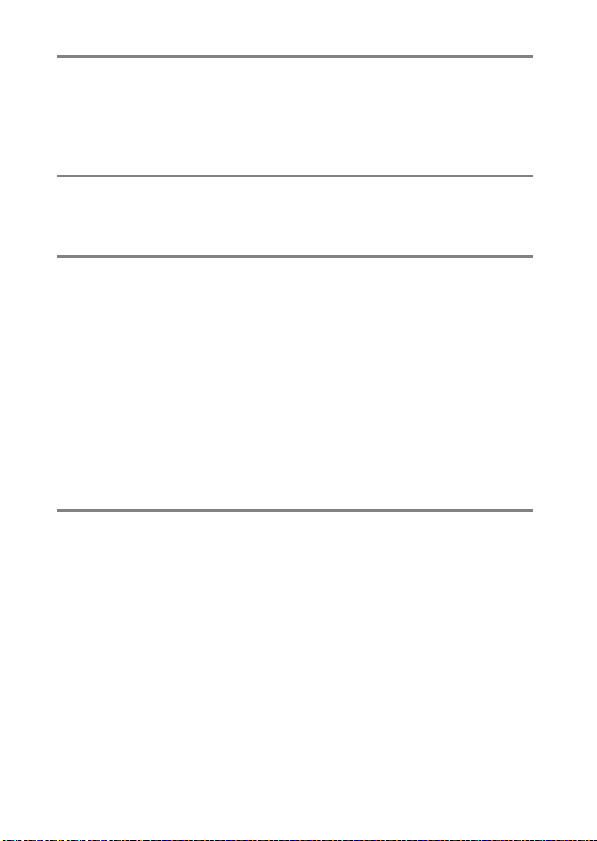
Vabastusrežiim 102
Vabastusrežiimi valimine...................................................................... 102
Toiteallikas ja kaadrikiirus..............................................................................104
Taimeri režiim (E)...................................................................................106
Peegel üleval režiim (V)..................................................................... 108
ISO-tundlikkus 109
Käsitsi reguleerimine ............................................................................. 109
Automaatne ISO-tundlikkuse juhtimine............................................ 111
Säritus 114
Mõõtmine................................................................................................. 114
Säritusrežiim............................................................................................116
e: Programmeeritud automaatne ..............................................................118
f: Automaatne katiku prioriteet..................................................................119
g: Avaprioriteediga automaatrežiim .........................................................120
h: Käsitsi ...............................................................................................................121
Pikad säriajad (ainult režiimis h)..........................................................123
Säriaja ja ava lukk ................................................................................... 126
Automaatse särituse (AE) lukk ............................................................. 128
Särikompensatsioon .............................................................................. 130
Kahveldus.................................................................................................133
Valge tasakaal 148
Valge tasakaalu valikud ........................................................................ 148
Valge tasakaalu peenhäälestus ........................................................... 151
Värvitemperatuuri valimine .................................................................155
Käsitsi eelseadistus ................................................................................ 158
Pildiotsijaga pildistamine ..............................................................................159
Reaalaja vaade (laotuspunkti valge tasakaal).........................................163
Eelseadistuste haldamine..............................................................................167
iv
Page 7

Pildi parendamine 170
Picture Controlid .................................................................................... 170
Picture Controli valimine................................................................................170
Picture Controlide muutmine ......................................................................173
Kohandatud Picture Controlide loomine.................................................177
Kohandatud Picture Controlide jagamine...............................................180
Heledalt valgustatud ja varjus olevate detailide säilitamine........ 182
Aktiivne D-Lighting..........................................................................................182
Lai dünaamiline vahemik (HDR) ..................................................................184
Välklambiga pildistamine 189
Sisseehitatud välgu kasutamine......................................................... 189
Välgurežiimid .....................................................................................................191
Välgu kompenseerimine ...................................................................... 196
FV-lukustus.............................................................................................. 198
Muud võttesuvandid 201
R nupp (pildiotsijaga pildistamine) .................................................. 201
b nupp...................................................................................................... 205
Kahe nupuga lähtestus: vaikesätete taastamine ............................. 206
Mitmiksäritus .......................................................................................... 209
Intervalltaimeriga pildistamine .......................................................... 216
Intervallpildistamine ............................................................................. 223
Mitte-CPU objektiivid............................................................................ 229
Asukohaandmed.................................................................................... 233
Veel taasesitusest 235
Piltide vaatamine ................................................................................... 235
Täiskaadris taasesitus ......................................................................................235
Pisipildi taasesitus.............................................................................................235
v
Page 8

Fototeave .................................................................................................238
Üksikasjalikumalt: taasesitussuum .....................................................248
Fotode kaitsmine kustutamise eest....................................................250
Fotode kustutamine...............................................................................251
Täiskaadriline ja pisipildi taasesitus...........................................................251
Taasesitusmenüü..............................................................................................252
Ühendused 253
ViewNX 2 installimine............................................................................ 253
ViewNX 2 kasutamine............................................................................257
Piltide arvutisse kopeerimine.......................................................................257
Ethernet- ja juhtmevabad võrgud..............................................................261
Fotode printimine ..................................................................................263
Printeriga ühendamine ..................................................................................263
Piltide printimine ükshaaval.........................................................................264
Mitme pildi printimine....................................................................................266
DPOF-printimisjärjestuse loomine: prindikomplekt............................267
Fotode vaatamine televiisoris.............................................................. 269
HDMI valikud......................................................................................................270
Menüüjuht 272
Vaikesätted .............................................................................................. 272
D Taasesitusmenüü: Pildihaldus........................................................ 280
Taasesitusmenüü valikud..............................................................................280
Playback folder (Taasesituskaust).......................................................281
Hide image (Peida pilt)...........................................................................281
Playback display options (Taasesituse kuvavalikud) ...................282
Copy image(s) (Piltide kopeerimine).................................................283
Image review (Pildi ülevaatus) ............................................................287
After delete (Pärast kustutamist)........................................................287
Rotate tall (Pööra portreeformaati) ...................................................288
Slide show (Slaidiesitus).........................................................................288
vi
Page 9

C Võttemenüü: võttesuvandid .......................................................... 290
Võttemenüü valikud........................................................................................290
Shooting menu bank (Võttemenüü pank)......................................291
Extended menu banks (Laiendatud menüüpangad)..................292
Storage folder (Hoiukaust)....................................................................293
File naming (Failide nimetamine).......................................................295
JPEG/TIFF recording (JPEG/TIFF-salvestus).....................................295
NEF (RAW) recording (NEF (RAW) salvestus) ..................................295
Color space (Värviruum).........................................................................296
Vignette control (Vinjettimise juhtimine)........................................297
Auto distortion control (Automaatne venituse juhtimine).......298
Long exposure NR (Pika särituse müravähendus)........................299
High ISO NR (Suure ISO müravähendus)..........................................299
A Kohandatud sätted: Kaamera sätete peenhäälestus ................. 300
Kohandatud sätted...........................................................................................301
Custom settings bank (Kohandatud seadete menüü)................304
a: Autofocus (Automaatne teravustamine)........................................306
a1: AF-C priority selection (Pideva automaatse teravustamise
prioriteedi valik)...................................................................................306
a2: AF-S priority selection (Üksiku automaatse teravustamise
prioriteedi valik)...................................................................................307
a3: Focus tracking with lock-on (Teravustamise
jälgimine koos lukustusega)............................................................308
a4: AF activation (Automaatse teravustamise
aktiveerimine).......................................................................................308
a5: Focus point illumination (Fookuspunkti valgustus) .............309
a6: AF point illumination (Automaatse teravustamise punkti
valgustus)...............................................................................................310
a7: Focus point wrap-around (Fookuspunkti pööramine) ........310
a8: Number of focus points (Fookuspunktide arv).......................311
a9: Store by orientation (Salvestamine orientatsiooni
järgi) .........................................................................................................312
a10: Built-in AF-assist Illuminator (Sisseehitatud automaatse
teravustamise abi valgusti)..............................................................313
a11: Limit AF-area mode selection (Automaatse
teravustamise ala režiimi valiku piirang) ....................................314
a12: Autofocus mode restrictions (Automaatse
teravustamise režiimi piirangud)...................................................314
vii
Page 10

b: Metering/exposure (Mõõtmine/säritus).........................................315
b1: ISO sensitivity step value (ISO-tundlikkuse samm)...............315
b2: EV steps for exposure cntrl (EV sammud särituse
juhtimiseks)...........................................................................................315
b3: Exp./flash comp. step value (Säri-/välgu
kompensatsioon sammu väärtus).................................................315
b4: Easy exposure compensation (Kerge
särikompensatsioon) .........................................................................316
b5: Matrix metering (Maatriksmõõtmine).......................................317
b6: Center-weighted area (Keskelekaalutud ala)..........................317
b7: Fine-tune optimal exposure (Optimaalse särituse
peenhäälestus).....................................................................................318
c: Timers/AE lock (Taimerid/automaatse särituse lukk).................319
c1: Shutter-release button AE-L (Automaatse särituse
lukustus päästikuga)..........................................................................319
c2: Standby timer (Ooterežiimi taimer)............................................319
c3: Self-timer (Taimer).............................................................................319
c4: Monitor off delay (Ekraani väljalülituse viivitus).....................320
d: Shooting/display (Pildistamine/kuva).............................................321
d1: Beep (Piiks) ..........................................................................................321
d2: CL mode shooting speed (CL-režiimi võttekiirus).................321
d3: Max. continuous release (Max võtete arv pidevas
vabastusrežiimis).................................................................................322
d4: Exposure delay mode (Särituse viivituse režiim)................... 322
d5: Electronic front-curtain shutter (Elektrooniline
esikardina katik)...................................................................................323
d6: File number sequence (Failinumbri järjestus)........................324
d7: Viewfinder grid display (Pildiotsija ruudustiku kuva) ..........325
d8: ISO display and adjustment (ISO kuvamine ja
reguleerimine)......................................................................................325
d9: Screen tips (Kohtspikrid) ................................................................325
d10: Information display (Teabekuva)..............................................326
d11: LCD Illumination (LCD valgustus).............................................326
d12: MB-D12 battery type (MB-D12 aku tüüp)..............................327
d13: Battery order (Akude järjestus)..................................................328
viii
Page 11

e: Bracketing/flash (Kahveldus/välklamp) ..........................................329
e1: Flash sync speed (Välklambi sünkroniseerimiskiirus)...........329
e2: Flash shutter speed (Välklambi säriaeg)....................................331
e3: Flash cntrl for built-in flash (Sisseehitatud välgu
juhtimine)...............................................................................................331
e4: Exposure comp. for flash (Välgu särikompensatsioon)........338
e5: Modeling flash (Kujundusvälk).....................................................338
е6: Auto bracketing set (Automaatkahvelduse seade)...............338
e7: Auto bracketing (mode M) (Automaatkahveldus
(režiim M)) ..............................................................................................339
e8: Bracketing order (Kahveldusjärjestus).......................................340
f: Controls (Juhtnupud)..............................................................................341
f1: D switch (D lüliti)...............................................................................341
f2: Multi selector center button (Mitmikvalija kesknupp)..........341
f3: Multi selector (Mitmikvalija)...........................................................343
f4: Assign Fn button (Fn nupu määramine)....................................343
f5: Assign preview button (Eelvaate nupu määramine).............349
f6: Assign AE-L/AF-L button (Automaatse särituse lukustuse/
automaatse teravustamise lukustuse nupu määramine) .....349
f7: Shutter spd & aperture lock (Säriaja ja ava lukk).....................350
f8: Assign BKT button (BKT-nupu määramine) ..............................350
f9: Customize command dials (Käsuvaliku nuppude
kohandamine) ......................................................................................351
f10: Release button to use dial (Juhtnupu kasutamise
vabastusnupp)......................................................................................353
f11: Slot empty release lock (Vabastuse lukustus tühja
pilu korral)..............................................................................................354
f12: Reverse indicators (Vastassuunalised näidikud)...................354
f13: Assign movie record button (Video salvestusnupu
määramine) ...........................................................................................355
f14: Live view button options (Reaalaja vaate nupu
valiud)......................................................................................................356
f15: Assign MB-D12 AF-ON (MB-D12 AF-ON nupu
määramine) ...........................................................................................356
f16: Assign remote (WR) Fn button (Kaugjuhtimise (WR)
Fn nupu määramine)..........................................................................357
f17: Lens focus function buttons (Objektiivi teravustamise
funktsiooninupud)..............................................................................359
ix
Page 12
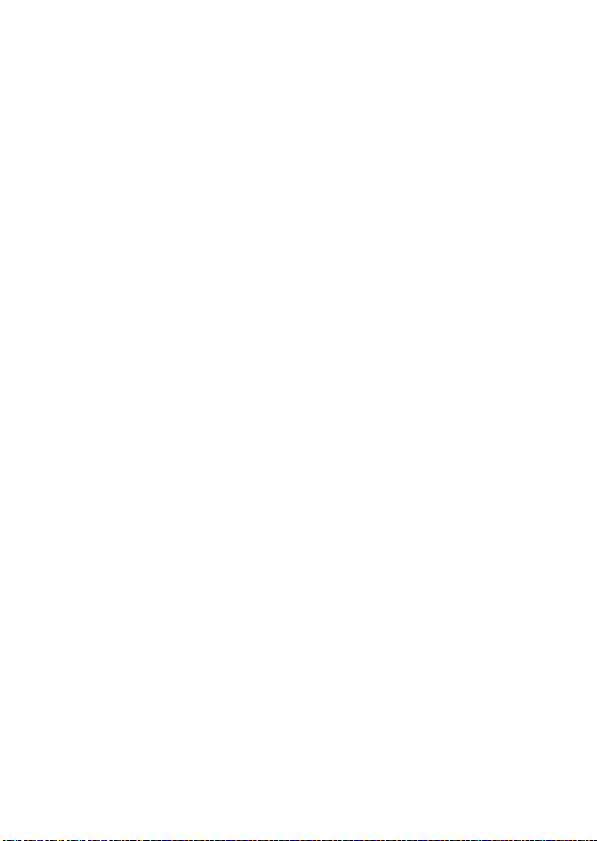
g: Movie (Video) ...........................................................................................361
g1: Assign Fn button (Fn nupu määramine) ..................................361
g2: Assign preview button (Eelvaate nupu määramine) ...........362
g3: Assign AE-L/AF-L button (Automaatse särituse lukustuse/
automaatse teravustamise lukustuse nupu määramine).....363
g4: Assign shutter button (Päästiku määramine).........................364
B Häälestusmenüü: kaamera häälestus ............................................. 365
Häälestusmenüü valikud ...............................................................................365
Format memory card (Mälukaardi vormindamine) .....................366
Monitor brightness (Ekraani eredus).................................................367
Monitor color balance (Ekraani värvitasakaal)...............................368
Image Dust Off ref photo (Pildilt tolmutäppide eemalduse
võrdlusfoto)...........................................................................................369
Flicker reduction (Väreluse vähendamine).....................................371
Time zone and date (Ajavöönd ja kuupäev)...................................372
Language (Keel)........................................................................................372
Auto image rotation (Pildi automaatne pööramine) ..................373
Battery info (Akuteave) ..........................................................................374
Image comment (Pildi kommentaar)................................................375
Copyright information (Autoriõiguse teave) .................................376
Save/load settings (Sätete salvestamine/laadimine)..................377
Virtual horizon (Virtuaalne horisont).................................................379
AF fine-tune (Automaatse teravustamise peenhäälestus)........ 380
Eye-Fi upload (Eye-Fi üleslaadimine)................................................382
Firmware version (Püsivara versioon)...............................................383
x
Page 13

N Retušeerimismenüü: retušeeritud koopiate loomine................ 384
Retušeerimismenüü valikud.........................................................................384
D-Lighting...................................................................................................388
Red-eye correction (Punasilmsuse korrigeerimine).....................389
Trim (Trimmimine) ...................................................................................390
Monochrome (Ühevärviline) ................................................................392
Filter effects (Filtriefektid) .....................................................................393
Color balance (Värvitasakaal)...............................................................394
Image overlay (Pildi ülekate)................................................................395
NEF (RAW) processing (NEF (RAW) töötlus)....................................399
Resize (Suuruse muutmine)..................................................................401
Quick retouch (Kiirretušeerimine)......................................................404
Straighten (Sirgestamine)......................................................................404
Distortion control (Moonutuse juhtimine)......................................405
Fisheye (Kalasilm-objektiiv)..................................................................406
Color outline (Värvikontuur).................................................................406
Color sketch (Värviskits).........................................................................407
Perspective control (Perspektiivi juhtimine) ..................................408
Miniature effect (Pisipildi efekt) ..........................................................409
Selective color (Selektiivne värv)........................................................410
Side-by-side comparison (Kõrvutamine).........................................412
O Minu menüü/m Viimased sätted .................................................... 414
xi
Page 14

Tehnilised märkused 419
Ühilduvad objektiivid ............................................................................ 419
Valikulised välklambid (Kiirvälgud) .................................................... 428
Nikoni Loovvalgustussüsteem (Nikon Creative Lighting System,
CLS)...................................................................................................................428
Muud tarvikud......................................................................................... 436
Toitepistmiku ja vahelduvvooluadapteri ühendamine ......................442
Kaamera eest hoolitsemine .................................................................. 444
Hoiustamine.......................................................................................................444
Puhastamine.......................................................................................................444
Pildianduri puhastamine................................................................................445
Kaamera ja akude eest hoolitsemine: ettevaatusabinõud.............452
Säritusprogramm ................................................................................... 458
Rikkeotsing .............................................................................................. 459
Aku/kuva..............................................................................................................459
Pildistamine........................................................................................................460
Taasesitus............................................................................................................464
Mitmesugust ......................................................................................................465
Veateated................................................................................................. 466
Tehnilised andmed................................................................................. 473
Tunnustatud mälukaardid .................................................................... 487
Mälukaardi maht .................................................................................... 489
Aku tööiga................................................................................................ 492
Objektiivid, mis võivad blokeerida sisseehitatud välgu ja
automaatse teravustamise abi valgusti ....................................... 494
Indeks........................................................................................................498
Garantiitingimused - Nikon Euroopa Teeninduse Garantii............ 506
xii
Page 15

Teie turvalisuse tagamiseks
Vältimaks teie Nikoni toote kahjustusi või teie enda või teiste vigastusi, lugege enne
seadme kasutamist hoolikalt läbi alljärgnevad ohutusabinõud. Hoidke neid
ohutusjuhiseid kohas, kus kõik toote kasutajad saavad neid lugeda.
Käesolevas peatükis toodud juhiste eiramisest põhjustatud võimalike tagajärgede
tähistamiseks kasutatakse järgmist sümbolit:
See ikoon tähistab hoiatusi. Et vältida võimalikke vigastusi, lugege kõiki
A
hoiatusi enne antud Nikoni toote kasutamist.
❚❚ HOIATUSED
AHoidke päike kaadrist väljas
Hoidke päike kaugel väljaspool kaadrit, kui
pildistate tagant valgustatud objekte.
Päikesevalgust otse kaadrisse teravustades
võite põhjustada tulekahju.
AÄrge vaadake läbi pildiotsija otse päikesesse
Päikest või muid tugevaid valgusallikaid
läbi pildiotsija vaadates võite saada
püsivaid nägemiskahjustusi.
APildiotsija dioptri reg uleerimise nupu
kasutamine
Vaadake ette, et pildiotsija dioptri
reguleerimise nupu kasutamisel
pildiotsijasse vaadates sõrm juhuslikult
silma ei satuks.
ALülitage koheselt välja tõrke tekkimisel
Kui märkate aparaadist või adapterist
(saadaval eraldi) tulevat suitsu või
ebatavalist lõhna, lahutage adapter
põletustest hoidudes v iivitamatult
vooluvõrgust ning eemaldage aku
aparaadist. Töö jätkamine võib põhjustada
vigastusi. Pärast aku eemaldamist viige
seade ülevaatuseks Nikoni ametlikku
teeninduskeskusesse.
AÄrge kasutage tuleohtl ike gaaside juuresolekul
Ärge kasutage elektroonilisi seadmeid
tuleohtlike gaaside juuresolekul, sest selle
tulemusel võib toimuda plahvatus või
süttida tulekahju.
AHoidke laste eest
Antud ettevaatusabinõu eiramine võib
lõppeda vigastustega. Lisaks pidage silmas,
et väikesed osad võivad põhjustada
lämbumist. Kui laps neelas alla
seadmestiku mis tahes osa, pöörduge
viivitamatult arsti poole.
xiii
Page 16

A
Ärge võtke seadet ise lahti
Toote siseosade puudutamine võib
põhjustada vigastusi. Rikke korral tuleb
toode parandada ainult kvalifitseeritud
tehniku poolt. Kui aparaat murdub
kukkumise või muu õnnetuse tagajärjel
lahti, eemaldage aku ja/või adapter ning
viige seade Nikoni ametlikku
teeninduskeskusesse ülevaatusele.
AÄrge pange kaamera rihm a ümber lapse või
imiku kaela
Kaamera rihma panemine ümber lapse või
imiku kaela võib lõppeda
lämbumissurmaga.
ASeadmetega töötamisel ja nende kasutamisel
vältige pikaajalist kokkupuudet kaamera, aku
või laadijaga
See põhjustab seadme osade
kuumenemist. Seadme pikaajaline nahaga
kokkupuutumine võib põhjustada
madalatemperatuurilisi põletusi.
AÄrge jätke toodet väga kõrge temperatuuri
kätte, nagu näiteks suletud autosse või otsese
päikesevalguse kätte
Selle ettevaatusabinõu eiramine võib
põhjustada kahjustusi või tulekahju.
AÄrge sihtige välklamb iga mootorsõiduki juhti
Antud ettevaatusabinõu eiramine võib
lõppeda õnnetusjuhtumiga.
AJärgige välklambi kasutamisel ohutusnõudeid
• Kasu tades välklampi naha vahetus
läheduses võivad tekkida põletushaavad.
• Kasutades välklampi silm adele liiga
lähedal, võivad tekkida ajutised
nägemishäired.
objektist vähemalt ühe meetri kaugusele.
Eriti ettevaatlik tuleb olla väikelapsi
pildistades.
AVältige kokkupuudet vedelkristalliga
Kui ekraan peaks purunema, tuleks vältida
vigastusi katkisest klaasist ning
vedelkristalli sattumist nahale, silma või
suhu.
AÄrge kandke statiive koos neile kinnitatud
objektiivi või kaameraga
Te võite kukkuda või tahtmatult
juuresviibijaid lüüa ning vigastusi
põhjustada.
Välklamp peab jääma
xiv
Page 17

A
Akusid käsitsedes tuleb järgida va stavaid
ettevaatusabinõusid
Akud võivad vale käsitsemise korral lekkida
või plahvatada. Järgig e järgnevaid
ettevaatusabinõusid, kui käsitlete a ntud
aparaadiga koos olevaid akusid:
• Kasutage üksnes selle seadme jaoks ette
nähtud akusid.
• Ärge teki tage akus lühist või
demonteerige seda.
• Olg e kindlad, et seade on välja lülitatud
enne, kui hakkate akut vahetama. Kui
kasutate vahelduvvoolu adapterit, olge
kindlad, et see on pistikupesast väljas.
• Ärge proovige patareid seadmesse
tagurpidi asetada.
• Ärge põle tage akut. Ärge pange teda
liigse kuumuse kätte.
• Ärge pange akut vette ega tehke seda
märjaks.
• Aku transportimisel paigaldage
klemmikate. Ärge transportige või hoidke
akut metallobjektide nagu kaelakettide
või juuksenõelte läheduses.
• Lõpuni tühjenenud akud kalduvad
lekkima. Et vältida seadme vigastusi,
eemaldage aku, kui see on täiesti tühi.
• Kui aku pole kasutuses, kinnitage
klemmikate ning hoidke seda jahedas
ning kuivas.
• Aku võib olla koheselt pärast kasutamist
tuline, seda samuti seadme
pikemaajalisel kasutamisel. Enne aku
eemaldamist lülitage kaamera välja ning
laske akul jahtuda.
• Kui märkate aku juures muutusi, nagu
värvimuutus või deformatsioon, lõpetage
koheselt selle kasutamine.
ALaadijat käsitsedes tuleb jälgida vastavaid
ettevaatusabinõusid
• Hoida kuivana. Selle ettevaatusabinõu
eiramine võib põhjustada vigastusi või
toote talitlushäireid tulekahju või
elektrilöögi tõttu.
• Ärge tekitage laadija klemmidel lühist.
Antud ettevaatusabinõu eiramine võib
lõppeda ülekuumenemise ja laadija
kahjustumisega.
• Pistiku metallist osadele või nende
lähedale langenud tolm tuleks
eemaldada kuiva riidega pühkides.
Kasutamise jätkamine võib lõppeda
tulekahjuga.
xv
Page 18

• Äikes e ajal ärge puudutage toitekaablit ja
hoiduge laadijast kaugemale. Selle
ettevaatusabinõu eiramine võib lõppeda
elektrilöögiga.
• Ärge kahjustage, muutke, tõmmake
jõuga või painutage toitekaablit. Ärge
asetage seda raskete esemete alla,
kuumuse kätte või lahtise tule lähedale.
Isolatsiooni kahjustumise ja juhtm ete
paljastumise korral viige toitekaabel
ülevaatuseks Nikoni ametliku esindaja
juurde. Selle ettevaatusabinõu eiramine
võib lõppeda tulekahju või elektrilöögiga.
• Ärge käsitsege pistikut või laadijat
märgade kätega.
eiramine võib põhjustada vigastusi või
toote talitlushäireid tulekahju või
elektrilöögi tõttu.
•
Ärge kasutage alalisvoolu- vahelduvvoolu
vahelditega ega kaasaskantavate
konverterite ja adapteritega, mis on
valmistatud üht tüüpi pinge
muundamiseks teist tüüpi pingeks. Antud
ettevaatusabinõu mittejärgimine võib
toodet kahjustada, põhjustada
ülekuumenemise või tulekahju.
Selle ettevaatusabinõu
AKasutage sobivaid juhtmeid
Kui ühendate juhtmeid sisenditesse või
väljunditesse, kasutage vaid Nikoni
müüdavaid juhtmeid, et pidada kinni
seadme juhistest.
ACD-ROMid
CD-ROMe, kus sisaldub tarkvara või
kasutusjuhendid, ei tohiks kasutada
muusikakeskuses. Antud CD-ROMide
muusikakeskuses mängimine võib
põhjustada kuulmiskahjustusi või seadme
rikkeid.
AJärgige lennuki- ja haiglapersonali juhiseid
Kaamera kiirgab raadiolaineid, mis võiv ad
segada meditsiiniaparatuuri või lennuki
navigatsioonisüsteemi tööd. Keelake
juhtmevaba võrgu funktsioon ja
eemaldage kaamerast kõik juhtmevabad
tarvikud enne lennukisse sisenemist ning
lülitage kaamera õhku tõusmise ja
maandumise ajaks välja.
Meditsiiniasutustes järgige personali
juhiseid juhtmevabade seadmete
kasutamise kohta.
xvi
Page 19

Teatised
• Kaasasoleva kasutusjuhendi mitte ühtegi
osa ei tohi reprodutseerida, edastada,
ümber kirjutada, kopeerida ega tõlkida
ühtegi keelde üheski vormis, ühelgi viisil
ilma Nikoni eelneva kirjaliku loata.
• Nikon jätab endale õiguse muuta neis
juhendites kirjeldatud riistvara ja tarkvara
tehnilisi andmeid ükskõik mis ajal ning
ilma eelneva teatamiseta.
• Nikonit ei saa süüdistada kahjus, mis
tuleneb antud toote kasutamisel.
• Kuigi on püütud teha kõik, et info antud
kasutusjuhendites on täpne ning õige,
oleks tänuväärne, kui tooksite oma
kohalikule ametlikule Nikoni esindajale
välja ükskõik mis vigu või väljajätmisi
antud dokumendis.
xvii
Page 20

Teated Euroopa klientidele
HOIATUS: AKU ASENDAMISEL EBAÕIGE TÜÜBIGA ESINEB PLAHVATUSOHT. KASUTATUD
AKUD TULEB LIKVIDEERIDA VASTAVALT JUHISTELE.
See sümbol näitab, et elektrija elektroonikaseadmestik
tuleb koguda eraldi.
Alljärgnev kehtib üksnes
Euroopa riikide kasutajatele:
• Antud toodet tuleb
utiliseerida selleks ettenähtud
kogumispunktides. Ärge visake
majapidamisjäätmete hulka.
• Eraldi kogumine ja ringlussevõtt aitab
säiltada loodusvarasid ning ära hoida
ebaõigest kõrvaldamisest põhjustatud
võimalikke negatiivseid tagajärgi
inimtervisele ja keskkonnale.
• Lisainfo saamiseks võtke ühendust müüja
või vastava kohaliku ametiasutusega, kes
vastutab prügimajanduse eest.
See akul olev sümbol osutab,
et akud tuleb koguda eraldi.
Alljärgnev kehtib üksnes
Euroopa riikide kasutajatele:
• Kõik akud, olenemata
sellest, kas nad on märgitud selle
sümboliga või mitte, tuleb kogumiseks
viia eraldi sobivasse kogumispunkti. Ärge
visake majapidamisjäätmete hulka.
• Lisainfo saamiseks võtke ü hendust müüja
või vastava kohaliku ametiasutusega, kes
vastutab prügimajanduse eest.
xviii
Page 21
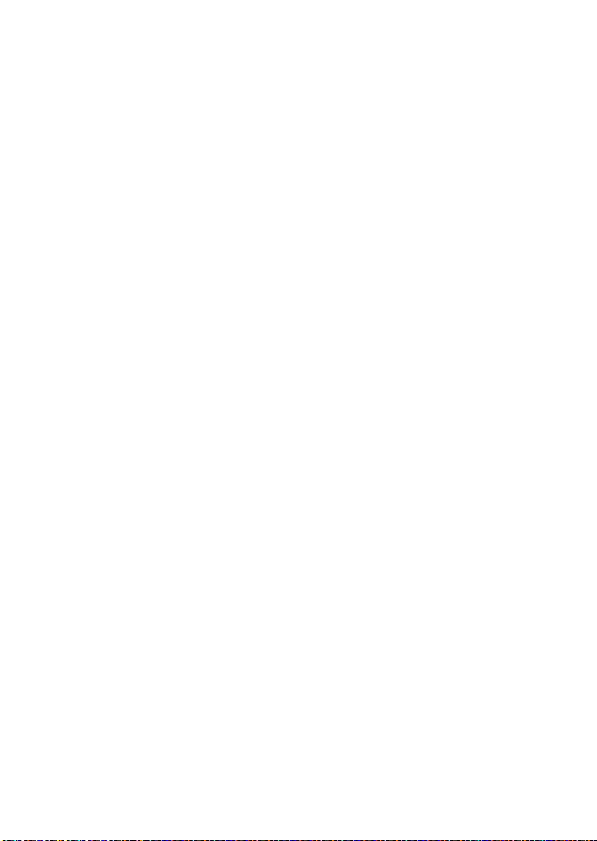
Kopeerimise ja paljundamise keelu teatis
Pidage silmas, et skanneri, digitaalkaamera või muu seadme abil digitaalselt kopeeritud
või reprodutseeritud materjali omamine võib samuti osutuda seaduse järg i karistatavaks.
• Kirjed , mille kopeerimine või paljundamine on
seaduse järgi keelatud
Ärge kopeerige ega reprodutseerige
paberraha, münte, väärtpabereid, riigi või
omavalitsuse võlakirju, isegi kui koopiad
või reproduktsioonid on varustatud
märgisega „Näidis”.
Välisriigis käibel oleva paberraha, müntide
või väärtpaberite kopeerimine või
reprodutseerimine on keelatud.
Keelatud on valitsuse poolt välja antud
kasutamata postmarkide või postkaartide
kopeerimine või reprodutseerimine ilma
riigiasutuse eelneva loata.
Keelatud on valitsuse poolt välja antud
markide ja seaduses ettenähtud
sertifitseeritud dokumentide kopeerimine
ja reprodutseerimine.
• Teatud koopiate ning reproduktsioonide hoiatus
Valitsus on välja andnud hoiatuse
erafirmade poolt väljastatud
väärtpaberite (aktsiad, arved, tšekid,
kingisertifikaadid jne), kuukaartide või
kupongide kopeerimise või
reprodutseerimise kohta v.a minimaalselt
vajalik hulk koopiaid ettevõtte tööalaseks
kasutuseks. Samuti ei tohi kopeerida või
reprodutseerida valitsuse poolt
väljastatud passe, ametiasutuste ja
eraühenduste väljastatud lubasid,
ID-kaarte ning pileteid nagu näiteks
pääsmed ja lõunatalongid.
• Järgige autoriõiguse teatiseid
Autoriõigusega kaitstud loovtööde, nagu
näiteks raamatute, muusika, maalide,
puulõigete, trükiste, kaartide, joonistuste,
videote ja fotode kopeerimine ja
reprodutseerimine allub riiklikele ning
rahvusvahelistele autoriõiguse
seadustele. Ärge kasutage antud toodet
ebaseaduslike koopiate tegemiseks või
autoriõiguste rikkumiseks.
xix
Page 22

Andmekandjate kõrvaldamine
Pidage silmas, et piltide kustutamine või mälukaardi või muu andmekandja
vormindamine ei kustuta andmekandjalt esialgseid pildiandmeid lõplikult. Kustutatud
faile saab mõnikord ära visatud andmekandjatelt taastada, kasutades müügil olevat
tarkvara, võimaldades nii isiklike pildiandmete kuritahtlikku kasutamist. Selliste andmete
privaatsuse tagamise eest vastutab kasutaja.
Enne andmekandja kõrvaldamist või üle andmist teisele isikule, kustutage kõik andmed,
kasutades müügil olevat kustutamistarkvara või vormindage seade ning täitke see
isiklikku teavet mittesisaldavate piltidega (nt pildid selgest taevast). Asendage kindlasti
ka kõik käsitsi eelseadistuseks valitud pildid (0 167). Enne kaamera kasutusest
kõrvaldamist või üle andmist teisele isikule kustutage kaamera häälestusmenüü valiku
Network (Võrk) > Network settings (Võrgusätte d) abil kõik isiklikud võrguandmed.
Täpsemalt vt valikulise sidemooduli dokumentatsioonist. Vigastuste vältimiseks
andmekandjate füüsilisel hävitamisel toimige ettevaatlikult.
AVC Patent Portfolio License
SEE TOODE ON LITSENTSITUD AVC PATENT PORTFOLIO LICENSE'I ALUSEL TARBIJALE ISIKLIKUKS JA
MITTEKAUBANDUSLIKUKS KASUTAMISEKS (i) VIDEO KODEERIMISEKS VASTAVUSES AVC STANDARDIGA
("AVC
VIDEO") JA/VÕI (ii) SELLISE AVC VIDEO DEKODEERIMISEKS, MILLE KODEERIS TARBIJA SEOSES ISIKLIKU
JA MITTEKAUBANDUSLIKU TEGEVUSEGA JA/VÕI MIS SAADI AVC VIDEOTE LEVITAMISE LITSENTSI OMAVALT
TEENUSEPAKKUJALT. ÜHTEGI LITSENTSI EI ANTA JA ÜKSKI LEPING EI SISALDA TINGIMUSI
MUUOTSTARBELISEKS KASUTAMISEKS. TÄIENDAVAT TEAVET VÕITE SAADA ETTEVÕTTELT MPEG LA, L.L.C.
V
T http://www.mpegla.com
xx
Page 23

Kasutage ainult Nikoni kaubamärgiga elektroonikatarvikuid
Nikoni kaamerad on konstrueeritud vastavalt kõige kõrgematele standarditele ja
sisaldavad keerulist elektroonikat. Ainult Nikoni elektroonikatarvikud (sh laadijad, akud,
vahelduvvooluadaptrid ja välklambid), mis on Nikoni sertifitseeritud antud Nikoni
digikaameraga kasutamiseks, on välja töötatud ja kontrollitud töötamaks vastavalt selle
elektroonika töö- ja ohutusnõuetele.
Mitte-Nikoni elektroonikatarvikute kasutamine võib kaamerat
kahjustada ning tühistada teie Nikoni garantii. Kolmandate tootjate,
ilma paremal kujutatud Nikoni turvahologrammita liitium-ioonakude
kasutamine võib segada kaamera normaalset tööd ning põhjustada
akude ülekuumenemist, süttimist, purunemist või lekkimist.
Nikoni lisatarvikute kohta lisainfo saamiseks võtke ühendust kohaliku Nikoni
müügiesindajaga.
xxi
Page 24

D Kasutage ainult Nikoni kaubamärgi tarvikuid
Ainult Nikoni tootemärgi tarvikud, mille Nikon on ser tifitseerinud just teie Nikoni
digitaalkaameraga kasutamiseks, on välja töötatud ja näidanud ennast
töökindlatena, lähtuvalt kasutusohutuse nõuetest. M
KASUTAMINE VÕIB KAAMERAT KAHJUSTADA JA TÜHISTADA TEIE NIKONI GARANTII.
ITTE-NIKONI TARVIKUTE
A Enne tähtsate piltide tegemist
Enne piltide tegemist olulistel sündmustel (nagu pulmad või enne kaamera
kaasa võtmist reisile), tehke proovipildistamine, et veenduda kaamera töökorras
olemises. Nikon ei vastuta kahjustuste või kaotatud kasumi eest, mis võivad olla
põhjustatud seadme tõrgetest.
A Elukestev õpe
Osana Nikoni „Elukestva õppe” programmi raames pakutavast tooteabist ja koolitusest on pidevalt uuendatav informatsioon saadaval järgmistel
veebisaitidel:
• Kasutajatele USAs: h ttp://www.nikonusa.com/
• Kasutajatele Euroopas ja Aafrikas: http://www.europe-nikon.com/support/
• Kasutajatele Aasias, Okeaanias ja Läh is-Idas: http://www.nikon-asia.com/
Külastage neid lehekülgi, et pidada sammu uusimate näpunäidete,
tooteinformatsiooni, vastustega korduma kippuvatele küsimustele ning üldise
infoga digitaalfotograafia kohta. Lisainfo võib o lla sa adaval Nikoni esind ajalt t eie
piirkonnas. Külastage järgmist veebilehte kontaktinformatsiooni saamiseks:
http://imaging.nikon.com/
xxii
Page 25
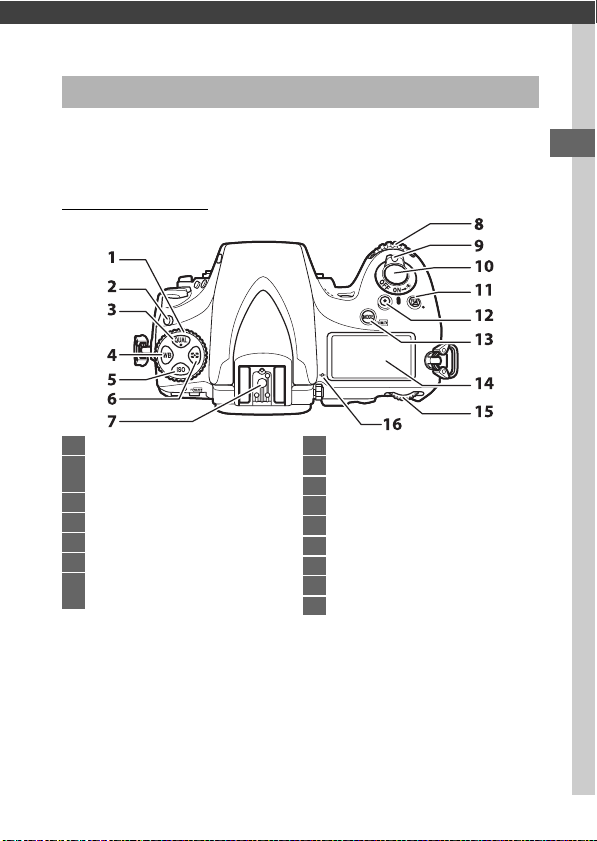
Sissejuhatus
Kaameraga tutvumine
Võtke mõni minut aega kaamera nuppude ja kuvadega tutvumiseks. Ehk
on abiks, kui märgite selle jaotise järjehoidjaga ja vaatate seda aeg-ajalt
ülejäänud juhendit lugedes.
Kaamera korpus
1 Vabastusrežiimi nupp.........................102
2 Vabastusrežiimi nupu lukustuse
vabastaja ..............................................102
3 T nupp ..............................79, 83, 206
4 U nupp .............................149, 153, 157
5 S nupp.......................................109, 111
6 Y nupp ..................................................115
7 Tarvikupesa (valikulise välklambi
jaoks) ...................................435, 436, 479
8 Alamkäsuvaliku nupp .........................351
9 Toitelüliti.................................................. 16
10 Päästik....................................................... 30
11 E nupp..........................................130, 206
12 Video salvestusnupp............................. 52
13 I/Q nupp .............................116, 366
14 Juhtpaneel..................................................5
15 Põhikäsuvaliku nupp........................... 351
16 Fookustasandi märgis (E) ...............101
1
Page 26

Kaamera korpus (järg)
1 Sisseehitatud välk................................189
2 Välklambi avamise nupp....................189
3 D nupp.................... 134, 139, 143, 350
4 M/Y nupp ...................................190, 196
5 Audioühenduse kate.......................56, 63
6 USB-pistmiku kate ......................257, 263
7 HDMI ühenduse kate ..........................269
8 Objektiivi vabastusnupp...................... 23
9 Automaatse teravustamise režiimi
nupp .................................... 39, 41, 88, 91
10 Teravustamisrežiimi valija ....39, 87, 100
11 Objektiivi kinnitusmärk........................ 15
12 Peegel ............................................ 108, 448
13 Mõõturi ühenduse hoob.................... 477
14 Kuulari pistmik........................................56
15 Välismikrofoni pistmik.......................... 63
16 USB-pistmik..................................257, 263
17 HDMI pistmik ........................................269
D Kõlar
Ärge paigutage kõlarit magnetkandjate lähedusse. Selle ettevaatusabinõu
eiramine võib kahjustada magnetkandjatele salvestatud andmeid.
D Sulgege ühenduse kate
Sulgege ühenduse kate, kui pistmikke ei kasutata. Pistmikku sattunud võõrollus
võib häirida andmeedastust.
2
Page 27

1 Stereomikrofon ................................49, 62
2 Automaatse teravustamise abi
valgusti..................................................313
Taimeri tuli.............................................107
Punasilmsuse vähendamise tuli.......191
3 Pv nupp.......................... 54, 117, 349, 362
4 Fn nupp...................................78, 343, 361
5 Mälukaardi pilu kate .......................14, 21
6 Toitepistmiku kate...............................442
7 Akupesa katte lukk ................................ 14
8 Akupesa kate........................................... 14
9 Valikulise akukomplekti MB-D12
klemmikate ..........................................436
10 Statiivi pesa
11 Objektiivi paigaldamine.............. 15, 101
12 CPU-kontaktid
13 Kümnetihvtilise kaugterminali
kate ...............................................233, 439
14 Välklambi sünkroniseerimisklemmi
kate ........................................................429
15
Välklambi sünkroniseerimisklemm .....429
16
Kümnetihvtiline kaugterminal ....233, 439
17 Korpuse kaas .................................. 15, 436
3
Page 28
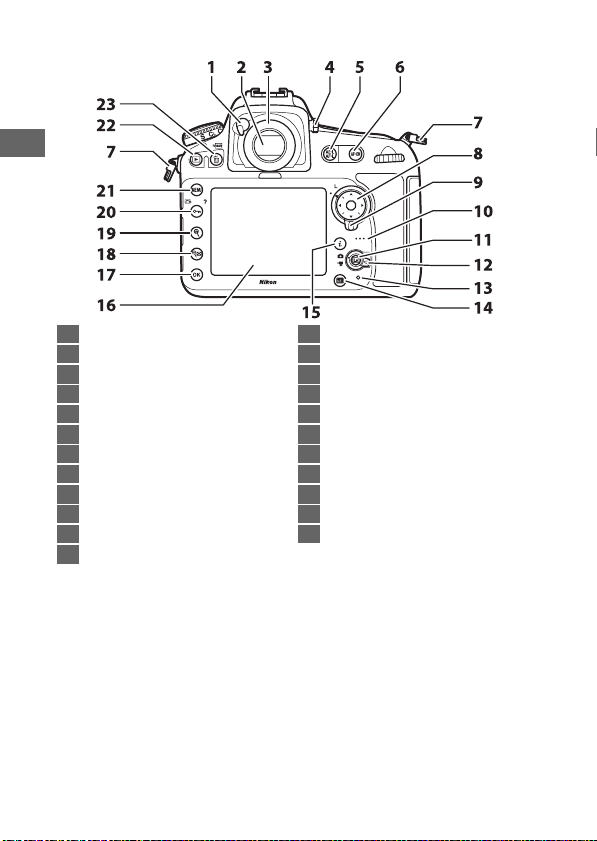
Kaamera korpus (järg)
1 Okulaari katiku hoob.................... 23, 106
2 Pildiotsija ................................................. 17
3 Pildiotsija okulaar ......................... 23, 106
4 Dioptri reguleerimise nupp................. 17
5 A nupp ...................36, 97, 128, 349, 363
6 B nupp.........................................50, 88
7 Kaamera rihma ava................................ 12
8 Mitmikvalija.......................................11, 25
9 Teravustamise valija lukk..................... 94
10 Kõlar .......................................................... 66
11 a nupp..............................................35, 49
12 Reaalaja vaate valija........................35, 49
4
13 Mälukaardi juurdepääsu tuli .........21, 30
14 R (teabe) nupp ...............................8, 201
15 b nupp ......................... 9, 42, 55, 205, 386
16 Ekraan ...........31, 35, 42, 49, 56, 235, 367
17 J (OK) nupp ........................................... 25
18 W nupp ..........................38, 44, 235, 248
19 X nupp .............................38, 44, 235, 248
20 L/Z/Q nupp ................... 25, 171, 250
21 G nupp .......................................24, 272
22 K nupp........................................... 31, 235
23 O/Q nupp ............................ 33, 251, 366
Page 29

Juhtpaneel
Sisselülitatud kaamera korral näitab juhtpaneel selle mitmesuguseid
sätteid. Siin kujutatud elemendid ilmuvad kaamera esimesel
sisselülitamisel; teavet teiste sätete kohta leiate käesoleva juhendi
vastavatest jaotistest.
312 4 5
14
13
12
11
1 Säritusrežiim .........................................116
2 Mõõtmine ..............................................114
3 Säriaeg...........................................119, 121
4 B näidik..............................................372
5 Ava (f-arv) ..................................... 120, 121
6 CompactFlash mälukaardi näidik ...... 14
7 SD mälukaardi näidik............................ 14
8 Aku näidik................................................ 19
9 Järelejäänud särituste arv........... 20, 489
10 Teravustamisrežiim ...............................87
11 Valge tasakaal.......................................148
12 Pildikvaliteet ........................................... 79
13 Automaatse teravustamise ala
režiim.................................................90, 91
14 Pildi suurus (TIFF- ja JPEG-pildid)....... 83
6
7
8
9
10
A Näidik B
Kaamera kell on varustatud eraldi laetava toiteallikaga, mida laetakse vastavalt
vajadusele, kui paigaldatud on p õhiaku või kaamera toiteks kasutatakse valikulist
toitepistmikku ja vahelduvvooluadapterit (0 436). Kaks päeva laadimist tagab
kella töö umbes kolmeks kuuks. Ikooni B vilkumisel juhtpaneelil on kell
lähtestatud ning uute fotodega salvestatav kuupäev ja kellaaeg ei ole õige.
Seadke kell õigele ajale ja kuupäevale häälestusmenüü (0 18) suvandis Time
zone and date (Ajuavöönd ja kuupäev) > Date and time (Kuupäev ja
kellaaeg).
5
Page 30

Pildiotsija kuva
1 Kadreerimisruudustik (kuvatakse On
(Sees) valikul kohandatud sättes d7)
................................................................ 325
2 Fookuspunktid ........17, 30, 94, 310, 311
Automaatse teravustamise ala
režiim.................................................90, 91
3 Automaatse teravustamise ala
raamid ............................................ 17, 239
4 Virtuaalse horisondi kuva .................. 347
5 Teravustamise näidik................... 30, 101
6
6 Mõõtmine ..............................................114
7 Automaatse särituse (AE) lukk..........128
8 Säriaja luku ikoon................................. 126
9 Säriaeg...........................................119, 121
Automaatse teravustamise režiim..... 87
10 Ava luku ikoon......................................127
11 Ava (f-arv) .....................................120, 121
Ava (sammude arv) ....................120, 424
Page 31

12 Säritusrežiim .........................................116
13 Välgu kompenseerimise näidik........ 196
14 Särikompensatsiooni näidik..............131
15 ISO-tundlikkus ......................................109
Eelseadistatud käsitsi valge tasakaalu
salvestamise näidik............................160
ADL-kahvelduse kogus.......................348
Automaatse teravustamise ala
režiim..........................................90, 91, 92
16 Järelejäänud särituste arv........... 19, 489
Järelejäänud võtete arv enne
mälupuhvri täitumist................105, 489
Särikompensatsiooni väärtus ...........131
Välgu kompenseerimisväärtus......... 196
17 Välklambi valmisoleku näidik........... 189
Märkus: kujutatud ekraanil helendavad kõik näidikud illu stratiivsel eesmärgil.
18 FV-lukustuse näidik .............................199
19 Välklambi sünkroniseerimise
näidik.....................................................329
20 Ava sammu näidik ......................120, 424
21 Säritusnäidik..........................................122
Särikompensatsiooni kuva ................131
22 Aku tühjenemise hoiatus..................... 19
23 Särituse/välgu kahvelduse näidik....134
WB-kahvelduse näidik........................ 139
ADL-kahvelduse näidik.......................143
24 Automaatse ISO-tundlikkuse
näidik.....................................................112
25 „k” (ilmub, kui mälu jätkub üle 1 000
särituse jaoks)........................................20
D Aku puudub
Täielikult tühjenenud või puuduva aku korral muutub pildiotsija kuva tume daks.
See on normaalne ega tähenda riket. Täislaetud aku paigaldamisel muutub
pildiotsija kuva taas normaalseks.
D Juhtpaneeli ja pildiotsija kuvad
Juhtpaneeli ja pildiotsija kuvade eredus oleneb temperatuurist ning kuvade
reaktsiooniaeg võib madalatel temperatuuridel pi keneda. See on normaalne ega
tähenda riket.
7
Page 32

R nupp
Vajutage R nuppu võtteteabe vaatamiseks
pildiotsijaga pildistamisel (0 201).
R nupp
8
Page 33

b nupp
Kasutage b nuppu kiirjuurdepääsuks
enamkasutatavatele sätetele
taasesitusrežiimis (0 386) ning pildiotsijaga
(0 205) ja reaalaja vaates pildistamisel (0 42)
ja video reaalaja vaates (0 55).
Pildiotsijaga pildistamine Taasesitus
Reaalaja vaates pildistamine Video reaalaja vaade
b nupp
9
Page 34

Ekraanikate BM-12
Kaameraga kaasas olev läbipaistev
plastikkate ekraani puhtana hoidmiseks ja
selle kaitsmiseks, kui kaamerat ei kasutata.
Katte kinnitamiseks suruge tapp katte
ülaservas vastavasse süvendisse kaamera
ekraani kohal (q) ja vajutage katte allservale
kuni selle kohale klõpsatamiseni (w).
Katte eemaldamiseks hoidke kaamerat
kindlalt ning tõmmake katte allserva
paremal kujutatud viisil õrnalt väljapoole.
10
Page 35

Mitmikvalija
Käesolevas juhendis on mitmikvalijat kasutavad toimingud ikoonidega
1, 3, 4 ja 2.
1: mitmikvalija ülespoole vajutamine
Mitmikvalija keskosa
4: mitmikvalija
vasakule vajutamine
3: mitmikvalija allapoole vajutamine
2: mitmikvalija
paremale vajutamine
11
Page 36

Esimesed sammud
Kaamera kasutamiseks valmis seadmiseks järgige alltoodud seitset
sammu.
1 Kinnitage rihm.
Kinnitage rihm vastavalt joonisele. Korrake seda teise aasaga.
D Aku ja laadija
Lugege ja järgige hoiatusi ning ettevaatusteateid juhendi lehekülgedel xiii–xvi ja
452–457.
12
Page 37

2 Laadige aku.
Sisestage aku ja ühendage laadija (sõltuvalt riigist või piirkonnast, on
laadijaga kaasas kas vahelduvvoolu seinaadapter või toitekaabel).
Täielikult tühjenenud aku täis laadimine võtab aega umbes kaks
tundi ja 35 minutit.
• V ahelduvvoolu seinaadapter: ühendage vahelduvvoolu seinaadapter
laadija vahelduvvoolu sisendisse (q). Nihutage vahelduvvoolu
seinaadapteri lukku vastavalt joonisele (w) ja pöörake adapterit 90°
selle kohale fikseerimiseks (e). Sisestage aku ja ühendage laadija.
Vahelduvvoolu seinaadapteri lukk
90°
• Toitekaabel: pärast toitekaabli pistikuga ühendamist joonisel
kujutatud asendis sisestage aku ja ühendage kaabel.
Aku laadimise ajal hakkab vilkuma lamp CHARGE (LAADIMINE) .
Aku laeb Laadimine lõppenud
13
Page 38

3 Sisestage aku ja mälukaart.
Enne aku või mälukaardi sisestamist või eemaldamist veenduge, et
toitelüliti on asendis OFF (VÄLJAS). Paigaldage aku joonisel kujutatud
asendis, surudes aku abil oranži aku luku ühele küljele. Kui aku on
täielikult sisestatud, lukustub lukk kohale.
Aku lukk
Mälukaardid sisestatakse allpool kujutatud viisil.
• SD-mälukaardid: libistage mälukaart sisse, kuni see kohale klõpsatab.
• CompactFlash mälukaardid: libistage kaart sisse, kuni väljutusnupp üles
klõpsatab.
Väljutusnupp
14
Page 39

4 Kinnitage objektiiv.
Vältige hoolikalt tolmu sattumist kaamerasse objektiivi või korpuse
kaane eemaldamisel. Käesolevas juhendis on illustreerimiseks
üldiselt kasutatud objektiivi AF-S NIKKOR 24–120mm f/4G ED VR.
Eemaldage
kaamera korpuse
kaas
Eemaldage objektiivi
Joondage
paigaldusmärgid
Pöörake objektiivi, nii nagu on näidatud, kuni see kohale klõpsatab
tagakork
Paigaldusmärk (kaamera)
Paigaldusmärk (objektiiv)
Enne piltide tegemist eemaldage kindlasti objektiivi kaas.
15
Page 40

5 Lülitage kaamera sisse.
Lülitage kaamera sisse.
Juhtpaneel helendub.
Toitelüliti
Juhtpaneel
A LCD-valgustid
Toitelüliti pööramine D suunas aktiveerib
juhtpaneeli taustavalgustuse (LCD-valgusti), võimaldades kuva
pimedas lugemist.
helendama veel kuueks sekundiks ning ooterežiimi taimer jääb
aktiveerituks kuni katiku vabastamiseni või toitelüliti uuesti
pööramiseni suunas
Valgustid jäävad pärast toitelüliti vabastamist
D
.
ooterežiimi taimeri ja
16
Page 41

6 Teravustage pildiotsija.
Tõstke dioptri reguleerimise nuppu ja
pöörake seda, kuni pildiotsija kuva,
fookuspunktid ja automaatse
teravustamise ala raamid on teravalt
fookuses. Kui kasutate seda nuppu ning
silm on pildiotsijal, tuleb ette vaadata, et
kogemata sõrme või küünega mitte silma torgata. Kui olete
teravustamise reguleerimisega rahul, vajutage dioptri reguleerimise
nupp tagasi sisse.
Fookuspunkt
Automaatse
Pildiotsija ei ole
teravustatud
teravustamise ala
raamid
Pildiotsija on teravustatud
17
Page 42

7 Valige keel ning seadke kaamera kell.
Kasutage keele valikuks ja kaamera kella
seadmiseks häälestusmenüü suvandeid
Language (Keel) ja Time zone and date
(Ajavöönd ja kuupäev) (valik Language
(Keel) kuvatakse automaatselt menüüde
esmakordsel kuvamisel). Suvandit Time
zone and date (Ajavöönd ja kuupäev)
kasutatakse ajavööndi (Time zone
(Ajavöönd)) ja kuupäeva formaadi (Date
format (Kuupäeva formaat)) valikuks,
suveaja sisse ja välja lülitamiseks
(Daylight saving time (Suveaeg)) ning
kaamera kella jooksvale kuupäevale ja
kellaajale seadmiseks (Date and time
(Kuupäev ja kellaaeg); pidage silmas, et
kaamera kasutab 24-tunnist kella).
Menüüde kasutamise kohta vt „Kaamera
menüüde kasutamine” (0 25).
Kaamera on nüüd kasutusvalmis. Teabe saamiseks fotode tegemise
kohta jätkake lk 29.
G nupp
18
Page 43

❚❚ Aku tase
Aku taset näidatakse juhtpaneelil ja
pildiotsijas.
Juhtpaneel Pildiotsija Kirjeldus
L — Aku on täielikult laetud.
K —
I —
H d
H
(vilgub)
(vilgub)
Aku osaliselt tühjenenud.J —
Tühjenev aku.
varuaku.
d
Katiku vabastus blokeeritud.
vahetage aku.
Laadige aku või pange valmis
Juhtpaneel
Pildiotsija
Laadige või
19
Page 44

❚❚ Järelejäänud särituste arv
Hetkel kaamerasse sisestatud mälukaarte
näidatakse nii nagu on joonisel kujutatud
(paremal toodud näitel on sisestatud nii SD
kui ka CompactFlash mälukaart). Täitunud
mälukaardi või vea korral hakkab vastava
kaardi ikoon vilkuma (0 468).
Juhtpaneel ja pildiotsija näitavad fotode arvu,
mida on võimalik jooksval häälestusel teha
(väärtused üle 1 000 ümardatakse allapoole
lähima sajani; nt 1 200 ja 1 299 vahele jäävad
väärtused kuvatakse kui 1,2 K).
Juhtpaneel
Järelejäänud särituste arv
Juhtpaneel
Pildiotsija
A Väljalülitatud kaamera kuva
Sisestatud mälukaardi ja akuga väljalülitatud
kaamera korral kuvatakse mälukaardi ikoon ja
järelejäänud särituste arv (mõned mälukaardid
võivad harvadel juhtudel kuvada seda teavet
ainult sisselülitatud kaamera korral).
20
Juhtpaneel
Page 45

❚❚ Aku ja mälukaartide eemaldamine
16
GB
16
GB
Aku eemaldamine
Lülitage kaamera välja ja avage akupesa kate.
Vajutage aku lukku noolega näidatud suunas
aku vabastamiseks ning eemaldage aku
seejärel käega.
Mälukaartide eemaldamine
Olles veendunud, et mälukaardi juurdepääsu tuli on kustunud, lülitage
kaamera välja ja avage mälukaardi pilu kate.
• SD-mälukaardid: vajutage kaart sisse ja siis
vabastage see (q). Seejärel saab kaarti
eemaldada käe abil (w).
• CompactF lash mälukaardid: vajutage
väljutusnuppu (q) kaardi osaliseks
väljutamiseks (w). Seejärel saab mälukaarti
eemaldada käe abil. Ärge suruge
mälukaardile väljutusnupule vajutamisel.
Selle ettevaatusabinõu eiramine võib
kaamerat või mälukaarti kahjustada.
21
Page 46

D Mälukaardid
• Mälukaardid võivad pärast kasutamist olla kuumad.
kaamerast eemaldamisel ettevaatlik.
• Enne mälukaardi sisestamist või eemaldamist lülitage toide välja.
Vormindamise või andmete salvestamise, kustutamise või arvutisse
kopeerimise ajal ei tohi mälukaarti kaamerast eemaldada, kaamerat välja
lülitada ega eemaldada või lahti ühendada toiteallikat.
ettevaatusabinõude eiramine võib põhjustada andmekadu või kaamera või
kaardi kahjustusi.
• Ärge puudutage kaardiklemme sõrmede ega metallesemetega.
• Vältige painutamist, mahapillamist ja tugevaid lööke.
• Ärge tarvitage kaardi ümbrise kallal jõudu.
võib kaarti kahjustada.
• Hoida vee, suure niiskuse või otsese päikesevalguse eest.
• Ärge vormindage mälukaarte arvutis.
Olge mälukaardi
Nende
Selle ettevaatusabinõu eiramine
A Kirjutuskaitse lüliti
SD-mälukaardid on varustatud
kirjutuskaitse lülitiga tahtmatu
andmekao vältimiseks. Kui see lüliti on
lukustusasendis „lock”, ei ole
mälukaarti võimalik vormindada ning
fotosid ei saa kustutada ega salvestada
(katiku vabastamise üritamisel kuvatakse ekraanile sellekohane hoiatus).
Mälukaardi lahtilukustamiseks nihutage see lüliti kirjutusasendisse „write”.
Kirjutuskaitse lüliti
A Mälukaart puudub
Kui ei ole sisestatud ühtegi mälukaarti, kuvatakse
juhtpaneelile ja pildiotsijasse S. Laetud akuga
kaamera välja lülitamisel kuvatakse mälukaardi
puudumisel juhtpaneelil S.
22
Page 47

❚❚ Objektiivi eemaldamine
Veenduge, et objektiivide eemaldamise või
vahetamise ajal on kaamera välja lülitatud.
Objektiivi eemaldamiseks vajutage ja hoidke
objektiivi vabastusnuppu (q), pöörates
objektiivi päripäeva (w). Pärast objektiivi
eemaldamist paigaldage tagasi objektiivi
kaaned ja kaamera korpuse kaas.
D Ava rõngaga CPU-objektiivid
Ava rõngaga (0 422) CPU-objektiivide korral lukustage ava minimaalsele sättele
(suurimale f-arvule).
A Pildiotsija dioptri reguleerimise läätsed
Pildiotsija dioptri edasiseks reguleerimiseks saab
kasutada parandusläätsi (saadaval eraldi; 0 438).
Enne pildiotsija dioptri reguleerimise läätsede
paigaldamist eemaldage pildiotsija okulaar,
sulgedes pildiotsija katiku okulaari lukusti
vabastamiseks (q) ning keerates pildiotsija
seejärel lahti, nii nagu paremal kujutatud (w).
23
Page 48

Kaamera menüüd
Kaamera menüüd võimaldavad juurdepääsu
enamikule võtte-, taasesitus- ja
häälestusvalikutele. Menüüde vaatamiseks
vajutage G nuppu.
G nupp
Vahekaardid
Valige järgmiste menüüde hulgast:
• D: Taasesitus (0 280) • N: Retušeerimine (0 384)
• C: Pildistamine (0 290) • O/m: MY MENU (MINU MENÜÜ) või RECENT
• A: Kohandatud sätted (0 300)
• B: Häälestus (0 365)
Abi ikoon (0 25)
SETTINGS (VIIMASED SÄTTED) (vaikimisi MY
MENU (MINU MENÜÜ); 0 414)
Liugur näitab asetust jooksvas menüüs.
Jooksvad sätted kuvatakse ikoonidega.
Menüüvalikud
Jooksva menüü valikud.
24
Page 49

Kaamera menüüde kasutamine
❚❚ Menüüjuhikud
Menüüdes navigeerimiseks kasutatakse mitmikvalijat ja J nuppu.
Mitmikvalija
Viia kursor üles
Valida esiletõstetud kirje
Tühistada ja pöörduda
tagasi eelmisesse
menüüsse
Viia kursor alla
Valida esiletõstetud
kirje või kuvada
alammenüü
J nupp
Valida esiletõstetud kirje
A d (Abi) ikoon
Ikooni d kuvamisel ekraani alumises vasakus nurgas saab abi kuvada nupule
L (Z/Q) vajutades.
Valitud suvandi või menüü kirjeldus kuvatakse nupu vajutamisel. Läbi kuva
kerimiseks vajutage nuppu 1 või 3.
L (Z/Q) nupp
25
Page 50

❚❚ Menüüdes navigeerimine
Menüüdes navigeerimiseks järgige allkirjeldatud samme.
1 Kuvage menüüd.
Menüüde kuvamiseks vajutage nuppu
G.
G nupp
2 Tõstke esile jooksva menüü
ikoon.
Tõstke esile jooksva menüü
ikoon, vajutades nuppu 4.
3 Valige menüü.
Vajutage 1 või 3 soovitud menüü valimiseks.
26
Page 51

4 Viige kursor valitud
menüüle.
Kursori viimiseks valitud
menüüle vajutage 2.
5 Tõstke menüükirje esile.
Menüükirje esiletõstmiseks
vajutage 1 või 3.
6 Kuvage valikud.
Valitud menüükirje valikute
kuvamiseks vajutage 2.
7 Tõstke valik esile.
Valiku esiletõstmiseks
vajutage 1 või 3.
27
Page 52

8 Valige esiletõstetud kirje.
Vajutage J esiletõstetud kirje valimiseks.
Väljumiseks ilma valikut tegemata
vajutage nuppu G.
J nupp
Pidage silmas alljärgnevat:
• Hallina kuvatud menüükirjed ei ole hetkel kasutatavad.
• Nupule 2 või mitmikvalija keskele vajutamisel on üldjuhul sama toime
nagu nupu J vajutamisel, siiski saab mõningatel juhtudel valiku teha
ainult nupuga J.
• Menüüdest väljumiseks ja võtterežiimi naasmiseks vajutage päästik
pooleldi alla.
28
Page 53

Pildistamise ja taasesituse põhivõtted
„Sihi ja pildista” stiilis pildistamine
1 Seadke kaamera valmis.
Fotode kadreerimisel pildiotsijas hoidke
käepidet paremas käes ja toetage
kaamera korpust või objektiivi vasaku
käega.
Portree (püstpaigutuses) fotode
kadreerimise ajal hoidke kaamerat
paremal kujutatud viisil.
2 Kadreerige foto.
Vaikeseadistusel teravustab kaamera
keskses fookuspunktis asuvale objektile.
Kadreerige foto pildiotsijas põhiobjektiga
keskses fookuspunktis.
Fookuspunkt
29
Page 54

3 Vajutage päästik pooleldi
alla.
Vajutage päästik
teravustamiseks pooleldi alla
(halvasti valgustatud objekti
korral võib süttida
automaatse teravustamise
abi valgusti). Teravustamise
lõpetamisel ilmub
pildiotsijasse teravustamisnäidik (I).
Pildiotsija kuva Kirjeldus
I Objekt on fookuses.
F Fookuspunkt on kaamera ja objekti vahel.
H Fookuspunkt on objekti taga.
F H
(vilgub)
Kaamera ei suuda automaatse teravustamisega
teravustada fookuspunktis asuvat objekti. Vt lk 99.
4 Pildistage.
Vajutage päästik foto
tegemiseks sujuvalt lõpuni
alla. Mälukaardi juurdepääsu
tuli süttib ning foto kuvatakse
mõneks sekundiks ekraanile.
Ärge väljutage mälukaarti ega
eemaldage või lahutage
toiteallikat enne, kui tuli on
kustunud ja salvestamine on
lõpetatud.
Teravustamise näidik
Mälukaardi juurdepääsu tuli
30
Page 55

Taasesituse põhivõtted
1 Vajutage K nuppu.
Ekraanile kuvatakse foto. Vastav ikoon
näitab kuvatavat pilti sisaldavat
mälukaarti.
2 Vaadake veel pilte.
Teiste piltide vaatamiseks
vajutage 4 või 2. Lisateabe
vaatamiseks antud foto kohta
vajutage 1 ja 3 (0 238).
K nupp
Taasesituse lõpetamiseks ja võtterežiimi naasmiseks vajutage päästik
pooleldi alla.
31
Page 56

A Pildi ülevaatus
On (Sees) valikul suvandi Image review (Pildi ülevaatus) jaoks
taasesitusmenüüs (0 287) kuvatakse fotod pärast pildistamist automaatselt
mõneks sekundiks ekraanile.
A Vaadake lisaks
Täpsemalt mälukaardi pilu valiku kohta vt lk 237.
32
Page 57

Soovimatute fotode kustutamine
Jooksvalt ekraanil kuvatud foto kustutamiseks vajutage O (Q) nuppu.
Pidage silmas, et juba kustutatud fotosid ei saa taastada.
1 Kuvage foto.
Kuvage foto, mida soovite kustutada,
nagu on kirjeldatud eelmisel leheküljel.
Jooksva pildi asukohta näitab ikoon kuva
alumises vasakus nurgas.
2 Kustutage foto.
Vajutage O (Q) nuppu. Kuvatakse
kinnitusdialoog; vajutage uuesti O (Q)
nuppu pildi kustutamiseks ja taasesitusse
naasmiseks. Väljumiseks ilma pilti
kustutamata vajutage K.
O (Q) nupp
A Kustuta
Mitme pildi kustutamiseks või kustutamisele kuuluvaid pilte sisaldava
mälukaardi valimiseks kasutage valikut Delete (Kustuta) taasesitusmenüüs
(0 252).
33
Page 58

A Ooterežiimi taimer (pildiotsijaga pildistamine)
Pildiotsija näidiku kuva koos säriaja ja ava kuvadega juhtpaneelil
lülituvad aku säästmiseks välja tegevuse puudumisel umbes kuue
sekundi jooksul.
pooleldi alla. Ooterežiimi taimeri automaatset ooteaega saab
reguleerida kohandatud sättes c2 (Standby timer (Ooterežiimi
taimer), 0 319).
Kuva uuesti aktiveerimiseks vajutage päästik
Säritusmõõturid väljas Säritusmõõturid sees
34
Page 59

Reaalaja vaates pildistamine
Fotode tegemiseks reaalaja vaates järgige alltoodud samme.
1 Pöörake reaalaja vaate valija asendisse
C (reaalaja vaates pildistamine).
Reaalaja vaate valija
2 Vajutage a-nuppu.
Peegel tõstetakse üles ja objektiivi kaudu
avanev vaade kuvatakse kaamera
ekraanile. Objekt ei ole enam pildiotsijas
nähtav.
a nupp
3 Seadke fookuspunkt.
Seadke fookuspunkt objektile, nii nagu on kirjeldatud lk 40.
35
Page 60

4 Teravustage.
Teravustamiseks vajutage päästik
pooleldi alla.
Kaamera teravustamise ajal vilgub
fookuspunkt roheliselt. Kui kaamera
A AE-L/AF-L nupp
suudab teravustada, kuvatakse roheline
fookuspunkt; kui kaamera ei ole võimeline
teravustama, vilgub fookuspunkt
punasena (pidage silmas, et pildistada on
võimalik ka punaselt vilkuva fookuspunkti
korral; enne pildistamist kontrollige
teravustamist ekraanil). Särituse
lukustamiseks vajutage A AE-L/AF-L nuppu
(0 128); teravustamine lukustub päästiku
pooleldi alla vajutamisel.
A Särituse eelvaade
Reaalaja vaates pildistamisel võite vajutada J
säriaja, ava ja ISO-tundlikkuse mõju
eelvaateks säritusele. Säritust saab
reguleerida sammuga ±5 EV (0 130), ehkki
eelvaate kuval kajastuvad ainult väärtused
vahemikus –3 kuni +3 EV. Pidage silmas, et
eelvaade ei pruugi lõpptulemust täpselt edasi
anda välgu, Aktiivse D-Lightingu (0 182), laia
dünaamilise vahemiku (High Dynamic R ange,
HDR; 0 184) või kahvelduse kasutamisel, A (automaatne) valikul Picture
Controli parfameetris Contrast (Kontrast) (0 174) või muu väärtuse peale 0
valikul suvandis Clarity (Selgus) (0 174) või p valikul säriajaks. Väga
ereda või tumeda objekti korral hakkavad säritusnäidikud vilkuma,
hoiatades, et eelvaade ei pruugi täpselt säritusele vastata. Särituse eelvaade
ei ole kasutatav säriaja A või & valikul.
36
Page 61

D Automaatse teravustamise kasutamine reaalaja vaates pildistamisel ja video reaalaja
vaates
Kasutage AF-S-objektiivi. Teised objektiivid või telekonverterid ei pruugi
tagada soovitud tulemusi. Pidage silmas, et reaalaja vaates toimub
automaatne teravustamine aeglasemalt ja ekraan võib kaamera
teravustamise ajal muutuda eredamaks või tumedamaks. Fookuspunkt võib
vahel olla kuvatud rohelisena, kui kaamera ei ole võimeline teravustama.
Kaameral võib teravustamine ebaõnnestuda järgmistel juhtudel.
• Objekt sisaldab kaadri pikema servaga paralleelseid jooni
• Objektil puudub kontrast
• Fookuspunktis olev objekt omab teravalt kontrastse eredusega alasid või
koosneb kohtpunktvalgustusest või neoonmärgist või muust
valgusallikast, mis muudab eredust
• Luminofoor-, elavhõbe-kvartslambi, naatriumlambi või sarnase valgustuse
all ilmub värelus või jooned
• Kasutusel on rist-(täht-) filter või mõni muu spetsiaalfilter
• Objekt näib väiksem kui fookuspunkt
• Objektil domineerivad korrapärased geomeetrilised mustrid (nt
aknakatted või pilvelõhkuja akende rida)
• Objekt liigub
A Ooterežiimi taimer
Sõltumata kohandatud sättes c2 (Standby timer (Ooterežiimi taimer),
0 319) valitud suvandist, ooterežiimi taimer reaalaja vaates pildistamise ajal
välja ei aegu.
5 Tehke pilt.
Vajutage päästik pildistamiseks lõpuni
alla. Ekraan lülitub välja.
37
Page 62

6 Väljuge reaalaja vaate režiimist.
Reaalaja vaate režiimist väljumiseks
vajutage nuppu a.
A Reaalaja vaate suumitud eelvaade
Vajutage X nuppu, et suurendada vaadet ekraanil maksimaalselt kuni umbes
23×. Kuva alumisse paremasse nurka ilmub hallis raamis navigatsiooniaken.
Kasutage mitmikvalijat raami ekraanil mittenähtavatele aladele kerimiseks või
vajutage W kaugemale suumimiseks.
38
X nupp Navigatsiooniaken
Page 63

Teravustamine
Teravustamiseks automaatse
teravustamisega pöörake
teravustamisrežiimi valija asendisse
AF ning järgige allkirjeldatud samme
automaatse teravustamise ja automaatse
teravustamise ala režiimide valikuks. Käsitsi
teravustamise kohta vt lk 41.
❚❚ Teravustamisrežiimi valimine
Reaalaja vaates pildistamisel ja video reaalaja vaates saab kasutada
järgmisi automaatse teravustamise režiime.
Režiim Kirjeldus
Üksikservo automaatne teravustamine: liikumatute objektide jaoks.
AF-S
Teravustamine lukustub päästiku pooleldi alla vajutamisel.
Täisajaga automaatne servoteravustamine: liikuvate objektide jaoks. Kaamera
AF-F
teravustab pidevalt päästiku vajutamiseni. Teravustamine lukustub
päästiku pooleldi alla vajutamisel.
Automaatse teravustamise režiimi valimiseks vajutage automaatse
teravustamise režiimi nuppu ja pöörake põhikäsuvaliku nuppu soovitud
režiimi ekraanile ilmumiseni.
Teravustamisrežiimi valija
Automaatse
teravustamise režiimi
nupp
Põhikäsuvaliku nupp Ekraan
39
Page 64

❚❚ Automaatse teravustamise ala režiimi valimine
Reaalaja vaates pildistamisel ja video reaalaja vaates on võimalik valida
järgmisi automaatse teravustamise ala režiime.
Režiim Kirjeldus
Automaatne teravustamine näo prioriteediga: kasutage portreede jaoks.
Kaamera tuvastab ja teravustab portreeobjektid automaatselt; valitud
objekt tähistatakse kollase topeltraamiga (kui on tuvastatud rohkem
nägusid, maksimaalselt 35, teravustab kaamera lähima objekti; erineva
!
objekti valimiseks kasutage mitmikvalijat). Kui kaamera ei suuda enam
objekti tabada (näiteks kui objekt on kõrvale vaadanud), siis raami enam
ei kuvata.
Lai-ala automaatne teravustamine: kasutage käeshoitavateks võteteks
maastikest ja teiste mitte-portree objektide puhul. Kasutage mitmikvalijat
5
fookuspunkti viimiseks kaadris soovitud kohta või vajutage mitmikvalija
keskele fookuspunkti kaadri keskele seadmiseks.
Normaalala automaatne teravustamine: kasutage täpseks teravustamiseks
valitud kohal kaadris. Kasutage mitmikvalijat fookuspunkti viimiseks
6
kaadris soovitud kohta või vajutage mitmikvalija keskele fookuspunkti
kaadri keskele seadmiseks. Soovitatav on kasutada statiivi.
Automaatne teravustamine objekti jälgimisega: kasutage mitmikvalijat
fookuspunkti objektile seadmiseks ja vajutage selle keskele jälgimise
alustamiseks. Fookuspunkt jälgib valitud objekti selle läbi kaadri
liikumisel. Jälgimise lõpetamiseks vajutage uuesti mitmikvalija keskele.
Arvestage, et kaamera võib mitte suuta jälgida objekte, kui nad liiguvad
&
kiiresti, lahkuvad kaadrist või on varjatud teiste objektide poolt,
muudavad nähtavalt oma suurust, värvi või eredust või on liiga väiksed
või liiga suured, liiga eredad või liiga tumedad või värvilt või ereduselt
taustaga sarnased.
40
Page 65

Automaatse teravustamise ala režiimi valimiseks vajutage automaatse
teravustamise režiimi nuppu ja pöörake alamkäsuvaliku nuppu soovitud
režiimi ekraanile ilmumiseni.
Automaatse
teravustamise režiimi
nupp
Alamkäsuvaliku
nupp
Ekraan
Käsitsi teravustamine
Käsitsi teravustamiseks (0 100) pöörake
objektiivi teravustamisrõngast, kuni objekt
on teravustatud. Vaate suurendamiseks
täpseks teravustamiseks ekraanil vajutage
X nuppu (0 38).
X nupp
A Teravustamise eelvaade reaalaja vaates pildistamisel
Vajutage Pv nuppu ajutiseks suurima ava valikuks teravustamise paremaks
eelvaateks reaalaja vaates pildistamisel. Ava esialgse väärtuse taastamiseks
vajutage nuppu uuesti või kasutage automaatset teravustamist. Päästiku
teravustamise eelvaates pildistamiseks lõpuni alla vajutami sel taastub enne foto
tegemist ava esialgne väärtus.
41
Page 66

b nupu kasutamine
Juurdepääsuks alltoodud valikutele vajutage
b nuppu reaalaja vaates pildistamisel.
Kasutage mitmikvalijat kirjete esiletõstmiseks
ja vajutage 2 esiletõstetud kirje valikute
vaatamiseks. Pärast soovitud sätte valimist
vajutage J b nupu menüüsse naasmiseks.
Võttekuvale väljumiseks vajutage uuesti b
nuppu.
Valik Kirjeldus
Image area (Pildi ala) Pildi ala valimine reaalaja vaates pildistamisel (0 74).
Active D-Lighting
(Aktiivne D-Lighting)
Electronic front-
curtain shutter
(Elektrooniline
esikardina katik)
Monitor brightness
(Ekraani eredus)
Aktiivse D-Lightingu reguleerimine (0 182).
Elektrooniline esikardina katiku lubamine või keelamine üles
tõstetud peegliga pildistamisel (0 323).
Vajutage 1 või 3 ekraani
ereduse reguleerimiseks
reaalaja vaates pildistamisel
(arvestage, et see mõjutab
ainult reaalaja vaadet ning ei
mõjuta fotosid ega videoid ja
ekraani eredust menüüde või
taasesituse jaoks; ekraani
ereduse reguleerimiseks
menüüde ja taasesituse jaoks ilma reaalaja vaates p ildistamist
ja videoid mõjutamata kasutage häälestusmenüü suvandit
Monitor brightness (Ekraani eredus), nii nagu on
kirjeldatud lk 367).
b nupp
42
Page 67

Valik Kirjeldus
Photo live view
display WB (Foto
reaalaja vaates kuva
valge tasakaal)
Split-screen display
zoom (Mitmikekraani
suum)
Reaalaja vaates pildistamisel
on ekraani valge tasakaalu
(värvitooni) võimalik seada
erinevale väärtusele fotode
jaoks kasutatavast (0 148).
See võib osutuda efektiivseks
erineva valgustuse korral
võtete kadreerimisel ja
pildistamisel, nii nagu
mõnikord välklambi või käsitsi eelseadistusega valge
tasakaalu kasutamisel. Foto reaalaja vaate kuva valge
tasakaalu reguleerimine tegeliku fotoga sarnase efekti
saavutamiseks hõlbustab lõpptulemuste ettekujutlemist.
Ekraani ja foto jaoks sama valge tasakaalu kasutamiseks valige
None (Puudub).
Kaadri kahe eraldi ala kõrvuti
vaatamine (0 44). Seda valikut
saab kasutada näiteks hoonete
horisondiga joondamiseks.
43
Page 68

❚❚ Mitmikekraani suum
Valides Split-screen display zoom
(Mitmikekraani suum) reaalaja vaates
pildistamise b nupu menüüs, jaguneb kuva
kaheks, kaadri erinevaid alasid näitavaks
suure suumiteguriga kõrvuti kastiks.
Suurendatud alade paiknemist näidatakse
navigatsiooniaknas.
Kasutage X ja W nuppe lähemale ja
kaugemale suumimiseks või L (Z/Q)
nuppu kasti valikuks ning vajutage 4 või 2
valitud ala vasakule või paremale kerimiseks.
Vajutades 1 või 3, keritakse mõlemaid alasid
korraga üles või alla. Valitud ala keskel
asuvale objektile teravustamiseks vajutage
päästik pooleldi alla. Mitmikekraani kuvalt
väljumiseks vajutage b nuppu.
Navigatsiooniaken
Teravustatud ala
44
Page 69

Reaalaja vaate kuva: pildistamine reaalaja vaates
Element Kirjeldus 0
q Järelejäänud aeg
Foto reaalaja vaate
kuva valge tasakaalu
w
näidik
Automaatse
e
teravustamise režiim
Automaatse
teravustamise ala
r
režiim
Fookuspunkt
t
Aeg, mis on jäänud reaalaja vaate automaatse
lõpetamiseni. Kuvatakse, kui pildistamise lõpuni
on jäänud 30 s või vähem.
Ekraani värvitoon (foto reaalaja vaate kuva valge
tasakaal).
Jooksev automaatse teravustamise režiim. 39
Jooksev automaatse teravustamise ala režiim. 40
Jooksev fookuspunkt. Kuva oleneb automaatse
teravustamise ala režiimi valikust.
48
—
40
45
Page 70

Teabeekraan: pildistamine reaalaja vaates
Näidikute varjamiseks või kuvamiseks ekraanil reaalaja vaates
pildistamisel vajutage R nuppu.
Teave sees Teave väljas Kadreerimisjuhikud
46
Virtuaalne horisont
(0 379 )
Histogramm (ainult
särituse eelvaates;
0 36)
Page 71

D Pildistamine reaalaja vaate režiimis
Vältimaks pildiotsija kaudu siseneva valguse mõju fotodele või säritusele,
sulgege pildiotsija okulaari katik.
Kuigi need ei ilmu lõpp-pildil, võivad ekraanile ilmuda sakilised servad, rikutud
värvid, muaree ja eredad täpid ning vilkuvate märkide ja muude vahelduvate
valgusallikate korral või objekti valgustamisel stroboskoobi või muu ereda
hetkelise valgusallikaga võivad mõnedes piirkondades ilmuda eredad ribad.
Lisaks võib moonutus ilmneda horisontaalse panoraamvõtte korral või kui objekt
liigub suure kiirusega läbi kaadri. Luminofoor-, elavhõbe-kvartslampide või
naatriumlampide puhul ekraanil nähtavat värelust ja tükeldust saab vähendada,
kasutades valikut Flicker reduction (Väreluse vähendamine) (0 371), kuigi
need võivad mõne säriaja puhul ikkagi lõplikul fotol nähtavaks jääda. Reaalaja
vaate režiimis pildistamisel vältige kaamera sihtimist päikese või muude
tugevate valgusallikate suunas. Selle ettevaatusabinõu eiramine võib
põhjustada kaamera elektroonika kahjustusi.
Video salvestamine ei ole võimalik reaalaja vaates pildistamise ajal ning video
salvestusnupu vajutamisel ei ole efekti. Videote salvestamiseks valige video
reaalaja vaade (0 49).
47
Page 72

D Mahaloendamiskuva
30 s enne reaalaja vaate automaatset lõpetamist kuvatakse mahaloendamine
(taimer muutub punaseks vahetult enne reaalaja vaate lõpetamist sisemiste
vooluahelate kaitseks või, muu valiku peale No limit (Piiramata) korral
kohandatud sättes c4—Monitor off delay (Ekraani väljalülituse viivitus) >
Live view (Reaalaja vaade); 0 320—5 s enne ekraani automaatset
väljalülitamist). Olenevalt võtteoludest võib taimer ilmuda kohe pärast reaalaja
vaate valikut.
A HDMI
Kui kaamera on reaalaja vaates pildistamise ajal ühendatud HDMI
videoseadmega, jääb kaamera ekraan sisselülitatuks ja videoseade kuvab vaate
läbi objektiivi.
A Vaadake lisaks
Mitmikvalija kesknupu ning video salvestusnupu ja käsuvaliku nuppude
kasutuse kohta vt kohandatud sätteid f2 (Multi selector center button
(Mitmikvalija kesknupp), 0 341) ja f13 (Assign movie record button (Video
salvestusnupu määramine), 0 355). a nupu soovimatu töötamise vältimise
kohta vt kohandatud säte f14 (Live view button options (Reaalaja vaate nupu
valikud); 0 356).
48
Page 73

Video reaalaja vaade
Videoid on võimalik salvestada reaalaja vaates.
1 Pöörake reaalaja vaate valija asendisse
1 (video reaalaja vaade).
Reaalaja vaate valija
2 Vajutage a nuppu.
Peegel tõuseb ja vaade objektiivi kaudu
kuvatakse kohandatult kooskõlas
säritusega kaamera ekraanile, nii nagu see
ilmub tegelikus videos. Objekt ei ole
enam pildiotsijas nähtav.
a nupp
D Ikoon 0
Ikoon 0 (0 57) näitab, et videoid ei ole võimalik salvestada.
A Audio
Kaamera võimaldab salvestada nii videot kui heli; ärge katke video
salvestamise ajal mikrofoni kaamera esiküljel. Pidage silmas, et sisseehi tatud
mikrofon võib salvestada kaamera või objektiivi tekitatud helisid automaatse
teravustamise, stabiliseerimise või ava muutmise käigus.
49
Page 74

3 Valige teravustamisrežiim (0 39).
4 Valige automaatse teravustamise ala
režiim (0 40).
5 Teravustage.
Kadreerige avakaader ja vajutage
teravustamiseks B nuppu. Pidage
silmas, et automaatsel teravustamisel näo
prioriteediga tuvastatavate objektide arv
on videosalvestuse ajal väiksem.
.
A Teravustamine video reaalaja vaates
Teravustamist on võimalik lukustada ka päästikut enne salvestamise
alustamist pooleldi alla vajutades.
50
B nupp
Page 75

A Säritusrežiim
Video reaalaja vaates on võimalik reguleerida järgmisi sätteid:
Ava Säriaeg
e, f — — — ✔ ✔
g ✔ — — ✔ ✔
h ✔ ✔ ✔ — ✔
Säritusrežiimis h saab säriaega valida vahemikust
kasutatav säriaeg sõltub kaadrikiirusest; 0 62). Teistes säritusrežiimides
reguleeritakse säriaega automaatselt. Kui režiimis e või f on objekt üle- või
alasäritatud, lõpetage reaalaja vaade ja käivitage video reaalaja vaade uuesti
või valige säritus g ja reguleerige ava. Laotuspunktide mõõtmine ei ole video
reaalaja vaates kasutatav.
ISO-tundlikkus
(0 64)
Särikompensatsioon Mõõtmine
1
/
25 s kuni
1
/
8 000 s (pikim
A Valge tasakaal
Valge tasakaalu võib seada igal ajal, vajutades U nuppu ja pöörates
põhikäsuvaliku nuppu (0 149).
51
Page 76

6 Alustage salvestamist.
Salvestamise alustamiseks vajutage video
salvestusnuppu. Ekraanile kuvatakse
salvestuse näidik koos järelejäänud ajaga.
Särituse saab lukustada A AE-L/AF-L nuppu
vajutades (0 128) või muuta kuni ±3 EV
võrra särikompensatsiooni abil (0 130).
Automaatse teravustamise režiimis saab
kaamerat ümber teravustada, vajutades
B nuppu.
Video salvestusnupp
Salvestamise näidik
Järelejäänud aeg
7 Lõpetage salvestamine.
Salvestuse lõpetamiseks vajutage uuesti
video salvestusnuppu. Salvestus lõpeb
automaatselt maksimumpikkuse
saavutamisel või mälukaardi täitumisel.
A Maksimaalne pikkus
Üksikute videofailide maksimaalne pikkus on 4 GB (maksimaalse salvestusaja
kohta vt 62); arvestage, et olenevalt mälukaardi kirjutuskiirusest võib
salvestamine lõppeda enne selle pikkuseni jõudmist (0 487).
52
Page 77

8 Väljuge video reaalaja vaatest.
Video reaalaja vaatest väljumiseks
vajutage nuppu a.
D Mahaloendamiskuva
Mahaloendamine kuvatakse 30 s enne videosalvestuse automaatset
lõpetamist (0 462). Olenevalt võtteoludest võib taimer ilmuda kohe pärast
videosalvestuse algust. Arvestage, et olenemata järelejäänud salvestusajast
lõppeb reaalaja vaade ikkagi automaatselt taimeri aegumisel. Enne kui video
salvestamist jätkate, oodake, et sisemised vooluahelad jahtuksid.
53
Page 78

Viited
Index marking (Tähistusviide) valikul
suvandis „press” (vajutus) kohandatud sättes
g1 (Assign Fn button (Fn nupu
määramine); 0 361), g2 (Assign preview
button (Eelvaate nupu määramine);
0 362) või g3 (Assign AE-L/AF-L button
(Automaatse särituse lukustuse/
automaatse teravustamise lukustuse
nupu määramine); 0 363) saab
salvestamise ajal valitud nuppu vajutades
lisada viiteid vastavate kaadrite leidmiseks
redigeerimise ja taasesituse ajal (0 66). Igale
videole võib lisada kuni 20 viidet.
A Vaadake lisaks
Kaadri suuruse, kaadrikiiruse, mikrofoni tundlikkuse, mälukaardi pilu ja ISOtundlikkuse valikud on saadaval menüüs Movie settings (Videosätted) (0 62).
Teravustamist on võimalik reguleerida käsitsi, nii nagu on kirjeldatud lk 41.
Mitmikvalija keskme ning Fn, Pv ja A AE-L/A F-L nuppude funktsioone saab valida
vastavalt kohandatud sätetes f2 (Multi selector center button (Mitmikvalija
kesknupp); 0 341), g1 (Assign Fn button (Fn nupu määramine); 0 361), g2
(Assign preview button (Eelva ate nupu määramine); 0 362) ja g3 (Assign
AE-L/AF-L button (Automaatse särituse lukustuse/automaatse
teravustamise lukustuse nupu määramine), 0 363; see valik võimaldab
samuti särituse lukustamist ilma nuppu A AE-L/AF-L all hoidmata). Kohandatud
säte g4 (Assign shutter button (Päästiku määramine); 0 364) määrab, kas
päästikut saab kasutada video reaalaja vaate alustamiseks või videosalvestuse
alustamiseks ja lõpetamiseks. a nupu soovimatu töötamise vältimise kohta vt
kohandatud säte f14 (Live view button options (Reaalaja vaate nupu
valikud); 0 356).
Pv nupp
Viide
54
Page 79

b nupu kasutamine
Juurdepääsuks alltoodud valikutele vajutage
b nuppu video reaalaja vaates. Kasutage
mitmikvalijat kirjete esiletõstmiseks ja
vajutage 2 esiletõstetud kirje valikute
vaatamiseks. Pärast soovitud sätte valimist
vajutage J b nupu menüüsse naasmiseks.
Võttekuvale väljumiseks vajutage uuesti b
nuppu.
Valik Kirjeldus
Image area (Pildi ala) Valige pildi ala video reaalaja vaates (0 59).
Frame size/frame
rate (Kaadri suurus/
kaadrikiirus)
Movie quality
(Video kvaliteet)
Microphone
sensitivity (Mikrofoni
tundlikkus)
Valige kaadri suurus ja kiirus (0 62).
Valige video kvaliteet (0 62).
Vajutage 1 või 3 mikrofoni
tundlikkuse reguleerimiseks
(0 62). See mõjutab nii
sisseehitatud kui ka valikulisi
stereomikrofone.
b nupp
Frequency response
(Sageduskaja)
Wind noise reduction
(Tuulemüra
vähendamine)
Destination
(Sihtkoht)
Sisseehitatud mikrofoni või valikuliste stereomikrofonide
sageduskaja juhtimine (0 63).
Tuulemüra vähendamise lubamine või keelamine
sisseehitatud mikrofoni madallõikefiltri abil (0 63).
Kui on sisestatud kaks mälukaarti, saate valida
videosalvestuseks kasutatava kaardi (0 63).
55
Page 80

Valik Kirjeldus
Monitor brightness
(Ekraani eredus)
Highlight display
(Heledate alade
kuva)
Headphone volume
(Kuulari helitugevus)
Vajutage 1 või 3 ekraani
ereduse reguleerimiseks video
reaalaja vaates (arvestage, et
see mõjutab ainult reaalaja
vaadet ning ei mõjuta fotosid
ega videoid või ekraani
eredust menüüde või
taasesituse jaoks; 0 42).
Valige, kas kaadri kõige
eredamaid alasid (helendeid)
näidata video reaalaja vaates
kaldjoonte abil.
Vajutage 1 või 3 kuulari
helitugevuse reguleerimiseks.
Helendid
A Kuularid
Võimalik on kasutada kolmandate tootjate kuulareid. Pidage silmas, et kõrgetele
helitasemetele võib vastata suur helitugevus; eriti ettevaatlik tuleb olla kuularite
kasutamisel.
56
Page 81

Reaalaja vaate kuva: video reaalaja vaade
Element Kirjeldus 0
„Video puudub” ikoon Näitab, et videoid ei ole võimalik salvestada. 49
q
Kuulari helitugevus
w
Mikrofoni tundlikkus Microphone sensitivity (Mikrofoni tundlikkus). 62
e
Helitase
r
Sageduskaja Jooksev sageduskaja. 63
t
Tuulemüra
y
vähendamine
Järelejäänud aeg
u
(video reaalaja vaade)
Video kaadri suurus Kaadri suurus videosalvestuseks. 62
i
o Helendite kuva näidik Kuvatakse sisselülitatud helendite kuva korral. 56
Audioväljundi helitugevus kuularitesse.
Kuvatakse ühendatud kolmandate tootjate
kuularite korral.
Helitase audiosalvestuseks. Kui tase on liiga
kõrge, kuvatakse punaselt; reguleerige vastavalt
mikrofoni tundlikkust.
Kuvatakse sisselülitatud tuulemüra vähendamise
korral.
Videote jaoks kasutatav salvestusaeg. 52
56
62
63
57
Page 82

Teabeekraan: video reaalaja vaade
Näidikute varjamiseks või kuvamiseks ekraanil video reaalaja vaates
vajutage R nuppu.
Teave sees Teave väljas Kadreerimisjuhikud
58
Virtuaalne horisont
(0 379 )
Histogramm
Page 83

Pildi ala
Sõltumata suvandi Image area (Pildi ala) valikust võttemenüüs (0 74)
on kõigil video reaalaja vaates salvestatud videotel ja fotodel (0
kuvasuhe 16 : 9.
FX-formaadi kärbe (0 75)
DX-formaadi kärbe (0 75)
49)
FX-baasil videoformaadi
kärbe
DX-baasil videoformaadi
kärbe
On (Sees) valikuga suvandis Image area (Pildi ala) > Auto DX crop
(Automaatne DX-kärpimine) (0 75) ja ühendatud DX-objektiiviga
salvestatud pildid kasutavad DX-baasil videoformaati, samuti nagu
valikuga DX (24 × 16) suvandis Image area (Pildi ala) > Choose image
area (Pildi ala valimine) salvestatud pildid. Teiste piltide jaoks
kasutatakse FX-baasil videoformaati. DX-baasil videoformaadi valikul
kuvatakse ikoon a. Video reaalaja vaates tehtavate fotode
salvestamiseks kasutatava ala ligikaudne suurus pildianduri keskel on
FX-baasil videoformaadi valikul 32,8 × 18,4 mm ja DX-baasil
videoformaadi valikul 23,4 × 13,2 mm.
A HDMI
Kui kaamera on ühendatud HDMI-seadmega (0 48), ilmub vaade objektiivi
kaudu nii kaamera ekraanil kui HDMI-seadmel.
59
Page 84

Fotode tegemine video reaalaja vaates
Take photos (Fotode tegemine) valikul kohandatud sättes
g4 (Assign shutter button (Päästiku määramine), 0 364)
saab fotosid video reaalaja vaates teha igal ajal päästikut
lõpuni alla vajutades. Video salvestamise korral see
lõpetatakse ja antud hetkeni filmitud materjal salvestatakse.
Foto salvestatakse jooksval pildi ala seadistusel, kasutades kärbet
kuvasuhtega 16 : 9. Pildikvaliteeti on määratud võttemenüü (0 79)
valikuga Image quality (Pildikvaliteet). Arvestage, et fotode säritust
eelvaates ei näe video reaalaja vaates; soovitatav on režiim e, f või g,
kuid täpseid tulemusi võib saavutada režiimis h, reguleerides säritust
reaalaja vaates pildistamise ajal (0 35) ning lõpetades seejärel reaalaja
vaates pildistamise, alustades video reaalaja vaate ja seejärel pildi ala
kontrollides.
A Pildi suurus
Järgmine tabel näitab video reaalaja vaates tehtud fotode suurust.
Pildi ala Valik Suurus (pikslites) Prindisuurus (cm)
FX-baasil
formaat
DX-baasil
formaat
* Ligikaudne suurus printimisel t ihedusega 300 dpi. Prindisuurus tollides võrdub pildi suurusega pikslites
jagatud printeri eraldusvõimega täppides tolli kohta dots per inch (dpi; 1 toll = ligikaudu 2,54 cm).
Large (suur) 6 720 ×3 776 56,9 × 32,0
Medium
(keskmine)
Small (väike) 3 360 × 1 888 28,4 × 16,0
Large (suur) 4 800 ×2 704 40,6 × 22,9
Medium
(keskmine)
Small (väike) 2 400 × 1 352 20,3 × 11,4
5 040 × 2 832 42,7 × 24,0
3 600 × 2 024 30,5 × 17,1
*
60
Page 85

A Juhtmevabad kaugjuhtimiskontrollerid ja kaugjuhtimisjuhtmed
Record movies (Videosalvestus) valikul kohandatud sättes g4 (Assign shutter
button (Päästiku määramine), 0 364) saab valikuliste juhtmevabade
kaugjuhtimiskontrollerite ja kaugjuhtimisjuhtmete (0 439) päästikuid kasutada
video reaalaja vaate alustamiseks ning videosalvestuse alustamiseks ja
lõpetamiseks.
D Videote salvestamine
Luminofoor-, elavhõbe-kvartslampide või naatriumlampide kasutamisel või
horisontaalse panoraamvõtte korral või objekti kiirel liikumisel läbi kaadri võivad
ekraanil ja lõppsalvestuses ilmuda värelus, tükeldused ja moonutused (väreluse
ja tükelduse vähendamise kohta vt Flicker reduction (Väreluse vähendamine,
0 371). Värelus võib ilmuda ka elektriliselt juhitava ava kasutamisel (0 361).
Samuti võivad ilmuda sakilised servad, värviline ääris, muaree ja eredad laigud.
Kaadri mõningates piirkondades võivad vilkuvate märkide või muude
vahelduvate valgusallikate korral või objekti lühidal valgustamisel stroboskoobi
või muu ereda hetkelise valgusallikaga ekraanile ilmuda eredad ribad. Videote
salvestamise ajal vältige kaamera suunamist päikese või teiste tugevate
valgusallikate suunas. Selle ettevaatusabinõu eiramine võib põhjustada kaamera
elektroonika kahjustusi. Arvestage sellega, et müra (juhuslikult paiknevad
eredad pikslid, udusus või jooned) ja ootamatud värvid võivad ilmuda, kui te
suumite lähemale läbi objektiivi vaatega (0 38) video reaalaja vaates.
Välklampi ei saa video reaalaja vaate ajal kasutada.
61
Page 86

Videosätted
Kasutage võttemenüü (0 290) valikut Movie settings (Videosätted)
järgmiste sätete reguleerimiseks.
• Fr ame size/frame rate (Kaadri suurus/kaadrikiirus), Movie quality (Videokvaliteet):
valige järgmiste suvandite hulgast.
*
Valik
y/y 1920× 1080; 60p
z/z 1920× 1080; 50p
1/1 1920 × 1080; 30p
2/2 1920 × 1080; 25p
3/3 1920 × 1080; 24p
4/4 1280 × 720; 60p
5/5 1280 × 720; 50p
* Tegelik kiirus on 29,97 fps (kaadrit sekundis) nimiväärtuse 30p, 23,976 fps nimiväärtuse 24p ja 59,94 fps
nimiväärtuse 60p jaoks.
Maksimaalne bitikiirus
(Mbps) (★ kõrge/tavaline
kvaliteet)
42/24 10 min/20 min
24/12 20 min/29 min 59 s
• Microphone sensitivity (Mikrofoni tundlikkus):
Sisseehitatud või valikulise stereomikrofoni
(0 441) sisse või välja lülitamine või
mikrofoni tundlikkuse reguleerimine. Valige
Auto sensitivity (Automaatne
tundlikkus) tundlikkuse automaatseks
reguleerimiseks, Microphone off
(Mikrofon väljas) heli salvestamise
väljalülitamiseks; mikrofoni tundlikkuse käsitsi valikuks valige Manual
sensitivity (Käsitsi tundlikkus), tõstke vastav valik esile ja vajutage J.
Maksimaalne pikkus
(★ kõrge/tavaline kvaliteet)
D Kaadri suurus ja kiirus
Kaadri suurus ja kiirus mõjutab müra levikut ja hulka (juhuslikult paiknevad
eredad pikslid, udusus või heledad plekid).
62
Page 87

• F requency response (Sageduskaja): S Wide range (Lai vahemik) valikul
reageerivad sisseehitatud mikrofon ja valikuline stereomikrofon
(0 441) laiemale sagedusvahemikule, muusikast tänavamürani. Valige
T Vocal range (Vokaalvahemik) inimhäälte väljatoomiseks.
• Wind noise redu ction (Tuulemüra vähendamine): Valige On (Sees)
madallõikefiltri aktiveerimiseks sisseehitatud mikrofoni jaoks (valikulist
stereomikrofoni see ei mõjuta) üle mikrofoni puhuva tuule tekitatud
müra vähendamiseks (arvestage, et see võib mõjutada ka teisi helisid).
Tuulemüra vähendamist valikulise stereomikrofoni jaoks saab sisse või
välja lülitada mikrofoni nuppude abil.
• Destination (Sihtkoht): Valige videote
salvestamiseks kasutatav kaardipilu. Menüü
näitab igal kaardil kasutatavat aega;
salvestamine lõppeb automaatselt vastava
aja lõppemisel. Arvestage, et olenemata
valitud suvandist, salvestatakse fotod
mälukaardile esmases pesas (0 86).
A Välismikrofoni kasutamine
Valikulist stereomikrofoni saab kasutada stereoheli salvestamiseks või objektiivi
teravustamismüra või muude helide salvestamise vältimiseks (0 441).
63
Page 88

• Movie ISO sensitivity settings (Video ISO-tundlikkuse
sätted): järgmiste iSO-tundlikkuse sätete
reguleerimine.
- ISO sensitivity (mode M) (ISO-tundlikkus (režiim
M)): ISO-tundlikkuse valimine
säritusrežiimi h jaoks vahemikust ISO 64
kuni Hi 2. Teistes säritusrežiimides
kasutatakse automaatset ISO-tundlikkuse
juhtimist.
- Auto ISO control (mode M) (Automaatne ISO-tundlikkuse juhtimine (režiim M)):
Valige On (Sees) automaatseks ISO-tundlikkuse juhtimiseks
säritusrežiimis h, Off (Väljas) suvandis ISO sensitivity (mode M)
(ISO-tundlikkus (režiim M)) valitud väärtuse kasutamiseks.
- Maximum sensitivity (Maksimaalne tundlikkus): Valige ülemine piir
automaatsel ISO-tundlikkuse juhtimisel vahemikus 200 kuni Hi 2.
Automaatset ISO-tundlikkuse juhtimist kasutatakse säritusrežiimides
e, f ja g ning On (Sees) valikul suvandis Auto ISO control (mode M)
(Automaatne ISO-tundlikkuse juhtimine (režiim M))
säritusrežiimis h.
A Automaatne ISO-tundlikkuse juhtimine
Suure ISO-tundlikkuse korral võib kaameral tekkida raskusi teravustamisel ja
müra (juhuslikult paiknevad eredad pikslid, udusus või jooned) võib suureneda.
Seda saab vältida väiksema väärtuse valikuga suvandis Movie ISO sensitivity
settings (Video ISO-tundlikkuse sätted) > Maximum sensitivity
(Maksimaalne tundlikkus).
64
Page 89

Videote vaatamine
Videod on täiskaadris taasesitusel tähistatud ikooniga 1 (0 235).
Vajutage taasesituse alustamiseks mitmikvalija keskele; jooksvat
positsiooni näitab video edenemisriba.
1 ikoon Pikkus Jooksev positsioon/kogupikkus
Video
edenemisriba
Võimalikud on järgmised toimingud:
Toiming Kasutage Kirjeldus
Peata Taasesitus peatatakse.
Helitugevus Juhik
Esita
Tagasi/edasi
kerimine
Video peatamisel või tagasi/edasi kerimise ajal
jätkatakse taasesitust.
Kiirus kasvab iga
vajutusega vastavalt
2×, 4×, 8× kuni 16×;
hoidke all video algusesse või lõppu siirdumiseks
(esimest kaadrit tähistab h ekraani ülemises
paremas nurgas, viimast kaadrit i). Kui taasesitus
on peatatud, kerib video tagasi või edasi ühe
kaadri kaupa; hoidke vajutatult pideva tagasi või
edasi kerimise jaoks.
65
Page 90

Toiming Kasutage Kirjeldus
Vahelejätt
10 s
Edasi/tagasi
üleminek
Helitugevuse
reguleerimine
Video
trimmimine
X/W
Pöörake põhikäsuvaliku nuppu ühe s ammu võrra
10 s vahele jätmiseks edasi- või tagasisuunas.
Pöörake alamkäsuvaliku nuppu järgmise või
eelmise viite juurde siirdumiseks või viimasel e või
esimesele kaadrile üleminekuks, kui videos
puuduvad viited.
Helitugevuse suurendamiseks vajutage X,
vähendamiseks W.
Vaadake lisateavet lk 67.
b
Väljumine /
Võtterežiimi
naasmine
K Väljumine täiskaadris taasesitusse.
Võtterežiimi naasmiseks vajutage päästik pooleldi
alla.
A Ikoon p
Viidetega videod (0 54) on täiskaadris
taasesituses tähistatud ikooniga p.
A Ikoon 2
2 kuvatakse täiskaadris ja video taasesituses, kui
video salvestati ilma helita.
66
Page 91

Videote redigeerimine
Trimmige filmitud materjali video redigeeritud koopiate loomiseks või
salvestage valitud kaadrid liikumatute JPEG-piltidena.
Valik Kirjeldus
Choose start/end point
9
(Algus-/lõpp-punkti valik)
Save selected frame
4
(Salvesta valitud kaader)
Koopia loomine, millest filmitud materjali ava- või
lõppkaadrid on eemaldatud.
Valitud kaadri salvestamine liikumatu JPEG pildina.
Videote trimmimine
Videote trimmitud koopiate loomiseks:
1 Kuvage video täiskaadris (0 235).
2 Peatage video uuel ava- või lõppkaadril.
Taasesitage video, nii nagu on kirjeldatud
lk 65, vajutades mitmikvalija keskele
taasesituse alustamiseks ja jätkamiseks
ning 3 peatamiseks ja vajutades 4 või 2
või pöörates põhi- või alamkäsuvaliku
nuppe soovitud kaadri leidmiseks. Video
edenemisriba võimaldab hinnata
ligikaudset jooksvat asukohta videos.
Peatage taasesitus uue ava- või lõppkaadrini jõudmisel.
Video edenemisriba
67
Page 92

3 Valige Choose start/end point (Algus-/
lõpp-punkti valik).
Vajutage b nuppu seejärel tõstke esile
Choose start/end point (Algus-/lõpppunkti valik) ja vajutage 2.
b nupp
68
Page 93

4 Valige jooksev kaader uueks algus- või
lõpp-punktiks.
Koopia loomiseks algusega jooksvast
kaadrist valige Start point (Alguspunkt)
ja vajutage J. Jooksvale kaadrile
eelnevad kaadrid eemaldatakse koopia
salvestamisel.
Alguspunkt
Jooksva kaadriga lõppeva koopia loomiseks valige End point (Lõpppunkt) ja vajutage J. Jooksvale kaadrile järgnevad kaadrid
eemaldatakse koopia salvestamisel.
Lõpp-punkt
69
Page 94

5 Kinnitage uus algus- või lõpp-punkt.
Kui soovitud kaader ei ole jooksvalt
kuvatud, vajutage 4 või 2 edasi või
tagasi liikumiseks (10 s vahele jätmiseks
edasi- või tagasisuunas pöörake
põhikäsuvaliku nuppu ühe samu võrra;
siirdumiseks viitele või video esimesele
või viimasele kaadrile pöörake
alamkäsuvaliku nuppu).
6 Looge koopia.
Kui soovitud kaader on kuvatud, vajutage 1.
7 Vaadake videot eelvaates.
Koopia eelvaateks tõstke esile Preview
(Eelvaade) ja vajutage J (eelvaate
katkestamiseks ja suvandite salvestamise
menüüsse naasmiseks vajutage 1).
Jooksvast koopiast loobumiseks ja
sammule 5 naasmiseks tõstke esile
Cancel (Tühista) ja vajutage J; koopia
salvestamiseks jätkake sammuga 8.
70
Page 95

8 Salvestage koopia.
Tõstke esile Save as new file (Salvestada
uue failina) ja vajutage J koopia uude
faili salvestamiseks. Esialgse video
asendamiseks redigeeritud koopiaga
tõstke esile Overwrite existing file
(Kirjutada üle olemasolev fail) ja
vajutage J.
D Videote trimmimine
Videod peavad olema vähemalt kahe sekundi pikkused. Kui mälukaardil ei ole
piisavalt vaba ruumi, koopiat ei salvestata.
Koopiatele jäetakse originaaliga sama loomise aeg ja kuupäev.
A Jooksva kaadri rolli valik
Sammus 5 kuvatud kaadri uueks lõpp-p unktiks määramiseks (x) uue alguspunkti
(w) asemel või vastupidi, vajutage nuppu L (Z/Q).
L (Z/Q) nupp
71
Page 96

Valitud kaadrite salvestamine
Valitud kaadri koopia salvestamiseks liikumatu JPEG-pildina:
1 Peatage video soovitud kaadril.
Taasesitage video, nii nagu on kirjeldatud
lk 65, vajutades mitmikvalija keskele
taasesituse alustamiseks ja jätkamiseks
ning 3 peatamiseks. Peatage video
kaadril, mida soovite kopeerida.
2 Valige Save selected frame (Salvesta
valitud kaader).
Vajutage b nuppu, tõstke esile Save
selected frame (Salvesta valitud
kaader) ja vajutage 2.
b nupp
3 Looge liikumatu koopia.
Jooksvast kaadrist liikumatu pildi
loomiseks vajutage nuppu 1.
72
Page 97

4 Salvestage koopia.
Tõstke esile Yes (Jah) ja vajutage J
valitud kaadrist peenkvaliteediga (0 79)
JPEG-koopia tegemiseks.
A Salvesta valitud kaader
Valikuga Save selected frame (Salvesta valitud kaader) loodud video
liikumatuid JPEG-koopiaid ei ole võimalik retušeerida. Video liikumatutel JPEGpiltidel puuduvad mõningad fototeabe kategooriad (0 238).
A Retušeerimismenüü
Videoid saab lisaks ka redigeerida, kasutades retušeerimismenüüs valikut Edit
movie (Video redigeerimine) (0 384).
73
Page 98

Pildi salvestamise suvandid
Pildi ala
Valige pildi ala FX (36 × 24) 1.0× (FX-formaat), DX (24 × 16) 1.5× (DXformaat), 5 : 4 (30 × 24) või 1.2× (30 × 20) 1.2×. Täpsemalt erinevate
pildi ala valikute korral salvestatavate piltide arvu kohta vt lk 490.
FX-formaat
DX-formaat
5 : 4
1,2×
DX-formaat (24 × 16)
pildi ring
FX-formaat (36 × 24)
pildi ring
74
Page 99

❚❚ Pildi ala suvandid
Kaamera võimaldab valida järgmisi pildi alasid.
Valik Kirjeldus
FX (36 × 24) 1.0×
c
(FX format)
1.2× (30 × 20)
Z
1.2×
DX (24 × 16) 1.5×
a
(DX-formaat)
5 : 4 (30 × 24) Pildid salvestatakse kuvasuhtega 5 : 4 (30,0 × 24,0 mm).
b
Pildid salvestatakse FX-formaadis, kasutades pildianduri
kogu ala (35,9 × 24,0 mm), mis annab 35 mm formaadis
kaamera NIKKOR-objektiiviga võrdse fookusnurga.
Fotode salvestamiseks kasutatakse 30,0 × 19,9 mm
suurust ala pildianduri keskel. Objektiivi ligikaudse
fookuskauguse arvutamiseks 35 mm formaadis
korrutage 1,2-ga.
Fotode salvestamiseks DX-formaadis kasutatakse
23,4 × 15,6 mm suurust ala pildianduri keskel. Objektiivi
ligikaudse fookuskauguse arvutamiseks 35 mm
formaadis korrutage 1,5-ga.
❚❚ Automaatne kärpe valik
Automaatseks DX-kärpe valikuks paigaldatud DX-objektiivi korral valige
On (Sees) suvandis Image area (Pildi ala) > Auto DX crop
(Automaatne DX-kärpimine) võttemenüüs (0 290). Võttemenüüs või
kaamera nuppudega valitud pildi ala kasutatakse ainult paigaldatud
mitte-DX-objektiivi korral. Valige Off (Väljas) jooksvalt valitud pildi ala
kasutamiseks kõikide objektiividega.
D Automaatne DX-kärpimine
Lk 78 loetletud nuppe ei saa kasutada pildi ala valikuks, kui kasutatakse DXobjektiivi ja Auto DX crop (Automaatne DX-kärpimine) on sisse lülitatud.
75
Page 100

A Pildi ala
Valitud suvand kuvatakse teabeekraanile.
A DX-objektiivid
DX-objektiivid on ette nähtud kasutamiseks DX-formaadis kaameratega ja neil
on 35 mm formaadis kaameratega võrreldes väiksem fookusnurk. Kui Auto DX
crop (Automaatne DX-kärpimine) on välja lülitatud ning suvandis Choose
image area (Pildi ala valik) ei ole DX-objektiivi kasutamisel valitud DX (24 × 16)
(DX-formaat), võivad pildi servad varju jääda. Seda ei pruugi pildiotsijas näha
olla, kuid piltide taasesitusel võite märgata eraldusvõime langust või pildi äärte
pimedasse jätmist.
A Pildiotsija kuva
1,2×, DX-formaat ja 5 : 4 kärped on kujutatud allpool; kärpest välja jääv ala on
nähtav hallina Off (Väljas) valikul kohandatud sättes a6 (AF point illumination
(Automaatse teravustamise punkti valgustus), 0 310).
1,2× DX-formaat 5 : 4
A Vaadake lisaks
Vt lk 59 kärbete valikute kohta video reaalaja vaates.
76
